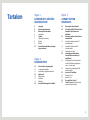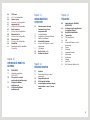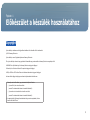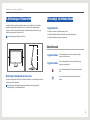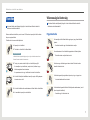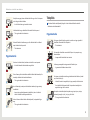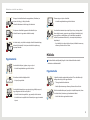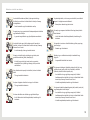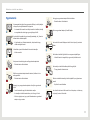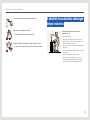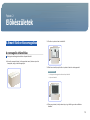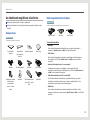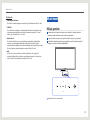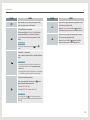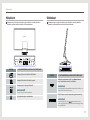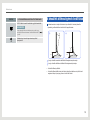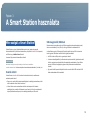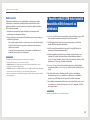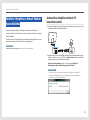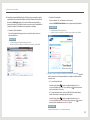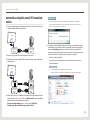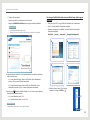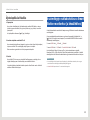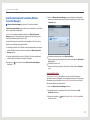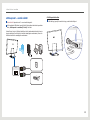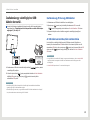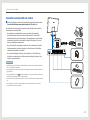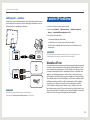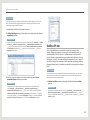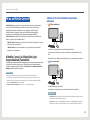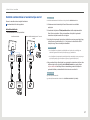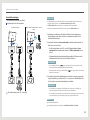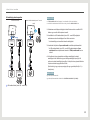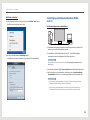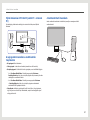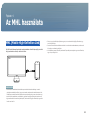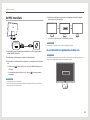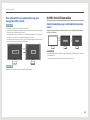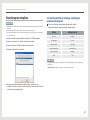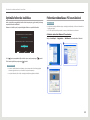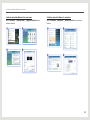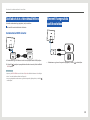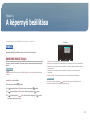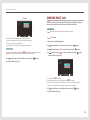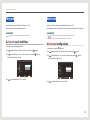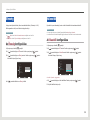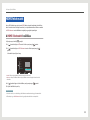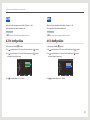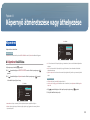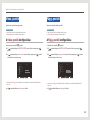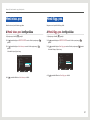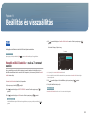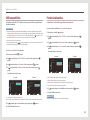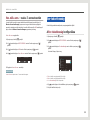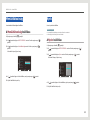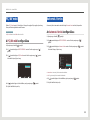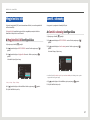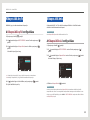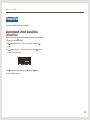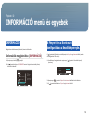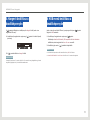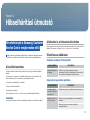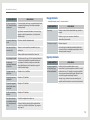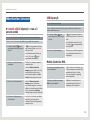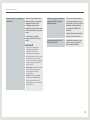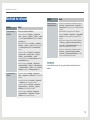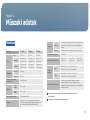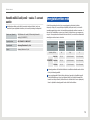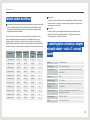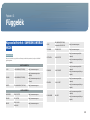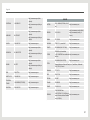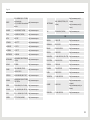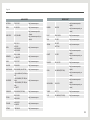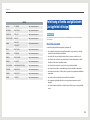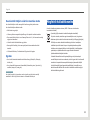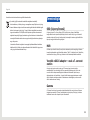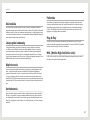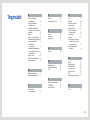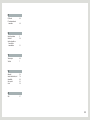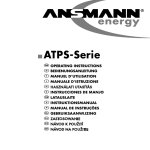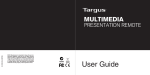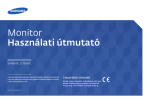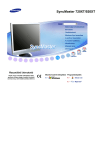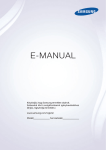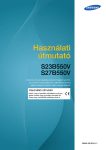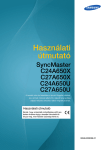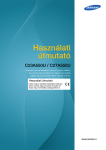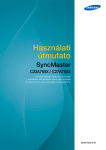Download Samsung C24B550U Felhasználói kézikönyv
Transcript
C24B550U / C24B750X / C27B750X
Használati útmutató
A termék színe és kialakítása a típustól függően eltérhet, és a termék műszaki jellemzői a teljesítmény javítása céljából
előzetes értesítés nélkül megváltozhatnak.
BN46-00219A-09
Tartalom
Fejezet: 1
ELŐKÉSZÜLET A KÉSZÜLÉK
HASZNÁLATÁHOZ
Fejezet: 3
A SMART STATION
HASZNÁLATA
5
6
6
6
7
7
8
9
12
19
20
Copyright
A biztonságos felszerelés
Biztonsági óvintézkedések
Szimbólumok
Tisztítás
Villamosság és biztonság
Telepítés
Működés
A készülék használatához szükséges
helyes testtartás
21
21
23
25
25
Fejezet: 2
ELŐKÉSZÜLETEK
13
13
14
15
15
17
17
18
A Smart Station kicsomagolása
A csomagolás eltávolítása
Az alkatrészek meglétének ellenőrzése
Alkatrészek
Előlapi gombok
Hátulnézet
Oldalnézet
A készülék dőlésszögének beállítása
26
30
32
32
33
35
35
Mire szolgál a Smart Station?
A Vezeték nélküli/USB-hub funkciók
használata előtt olvassa el az
alábbiakat.
Szoftver telepítése a Smart Station
használatához
Automatikus telepítés notebook PC
használata esetén
Automatikus telepítés asztali PC
használata esetén
Újratelepítés és frissítés
A számítógép csatlakoztatása
a Smart Station monitorhoz (a
készülékhez)
Számítógéphez történő kapcsolódás a
vezeték nélküli adapter segítségével –
csak a 7. sorozat esetén
Csatlakozás egy számítógéphez USBkábelen keresztül.
A monitor IP-beállításai
Dinamikus IP-cím
Statikus IP-cím
Mi az az Mobile Control?
A Mobile Control (a billentyűzet/egér
megosztásának) használata
2
Fejezet: 4
AZ MHL HASZNÁLATA
Fejezet: 6
A KÉPERNYŐ BEÁLLÍTÁSA
42
43
44
51
51
52
53
53
53
53
54
54
54
54
55
55
MHL (Mobile High-Definition Link)
Az MHL használata
Az MHL-funkció kikapcsolása
Fejezet: 5
FORRÁSESZKÖZ
CSATLAKOZTATÁSA ÉS
HASZNÁLATA
45
45
45
46
46
47
48
48
50
50
A jelforráseszközök csatlakoztatása
előtti ellenőrzőlista
Csatlakoztatás előtti ellenőrzési pontok
Áramellátás
PC csatlakoztatása és használata
Csatlakoztatás számítógéphez
Illesztőprogram telepítése
Optimális felbontás beállítása
Felbontás módosítása a PC használatával
Csatlakoztatás videokészülékhez
Kimeneti hangeszköz
csatlakoztatása
MAGIC
SAMSUNG MAGIC Bright
SAMSUNG MAGIC Color
Fényerő
A Fényerő opció beállítása
Kontraszt
A Kontraszt konfigurálása
Élesség
Az Élesség konfigurálása
Válaszidő
A Válaszidő konfigurálása
HDMI feketeszint
A HDMI feketeszint beállítása
Fejezet: 7
A SZÍNÁRNYALAT
BEÁLLÍTÁSAINAK
KONFIGURÁLÁSA
56
56
57
57
57
57
58
58
58
58
Vörös
A Vörös konfigurálása
Zöld
A Zöld konfigurálása
Kék
A Kék konfigurálása
Színtónus
A Színtónus beállítása
Gamma
A Gamma konfigurálása
Fejezet: 8
KÉPERNYŐ ÁTMÉRETEZÉSE
VAGY ÁTHELYEZÉSE
59
59
60
60
60
60
61
61
61
61
Képméret
A Képméret beállítása
Vízsz. pozíció
A Vízsz. pozíció konfigurálása
Függ. pozíció
A Függ. pozíció konfigurálása
Menü vízsz. poz.
A Menü vízsz. poz. konfigurálása
Menü függ. poz.
A Menü függ. poz. konfigurálása
Fejezet: 9
BEÁLLÍTÁS ÉS
VISSZAÁLLÍTÁS
62
62
63
63
64
64
64
65
65
65
65
HUB
Vezeték nélküli észlelés – csak a 7.
sorozat esetén
USB-szupertöltés
Forrás kiválasztása
Vez. nélk. azon. – csak a 7. sorozat
esetén
Eco-takarékosság
A Eco-takarékosság konfigurálása
Menüátlátszóság
A Menüátlátszóság beállítása
Nyelv
A Nyelv beállítása
3
66
66
66
66
67
67
67
67
68
68
68
68
69
69
PC/AV mód
A PC/AV mód konfigurálása
Automat. forrás
Az Automat. forrás konfigurálása
Megjelenítési idő
A Megjelenítési idő konfigurálása
Ismétl. sebesség
Az Ismétl. sebesség konfigurálása
Kikapcs.idő.be/ki
A Kikapcs.idő.be/ki konfigurálása
Kikapcs.idő.beá.
A Kikapcs.idő.beá. konfigurálása
Visszaállítás
Alapértelmezett értékek visszaállítása
(Visszaállítás)
Fejezet: 10
INFORMÁCIÓ MENÜ ÉS
EGYEBEK
70
70
70
71
71
INFORMÁCIÓ
Információk megjelenítése
(INFORMÁCIÓ)
A Fényerő és a Kontraszt
konfigurálása a Kezdőképernyőn.
A Hangerő beállítása a
kezdőképernyőn
A HUB menü beállítása a
kezdőképernyőn
Fejezet: 11
HIBAELHÁRÍTÁSI
ÚTMUTATÓ
72
72
72
72
74
74
74
74
76
Követelmények a Samsung
Customer Service Center
megkeresése előtt
A készülék tesztelése
A felbontás és a frekvencia ellenőrzése
Ellenőrizze az alábbiakat.
Hibaelhárítási útmutató
A Vezeték nélküli képernyő – csak a 7.
sorozat esetén
USB képernyő
Mobile Control és MHL
Kérdések és válaszok
Fejezet: 12
MŰSZAKI ADATOK
77
78
78
79
79
Fejezet: 13
FÜGGELÉK
80
84
85
86
86
86
86
86
87
87
87
87
87
87
87
Kapcsolatfelvétel: SAMSUNG
WORLD WIDE
Felelősség a fizetős szolgáltatásért
(az ügyfelek költsége)
Megfelelő hulladékkezelés
Terminológia
OSD (képernyőmenü)
HUB
Vezeték nélküli adapter – csak a 7.
sorozat esetén
Gamma
Szürkeskála
Letapogatási sebesség
Képfrekvencia
Sorfrekvencia
Felbontás
Plug & Play
MHL (Mobile High-Definition Link)
Általános
Vezeték nélküli adó/vevő – csak a 7.
sorozat esetén
Energiatakarékos mód
Időzítő módok beállítása
A számítógéphez csatlakozó adapter
műszaki adatai – csak a 7. sorozat
esetén
4
Fejezet: 1
Előkészület a készülék használatához
Copyright
A jelen kézikönyv tartalma a minőség javítása érdekében külön értesítés nélkül is módosulhat.
© 2012 Samsung Electronics
A jelen kézikönyv szerzői jogának tulajdonosa Samsung Electronics.
Tilos a jelen kézikönyv részeinek vagy egészének felhasználása vagy sokszorosítása a Samsung Electronics engedélye nélkül.
A SAMSUNG és a SyncMaster logók a Samsung Electronics bejegyzett védjegyei.
A Microsoft® és a Windows a Microsoft Corporation bejegyzett védjegyei.
A VESA, a DPM és a DDC a Video Electronics Standards Association bejegyzett védjegyei.
Az összes többi védjegy tulajdonjoga az elismert tulajdonosának birtokában van.
• Bármelyik esetén előfordulhat, hogy adminisztrációs díjat kell fizetnie.
◦◦ (a) szerelőt hív, de a termék nem hibás.
(azaz ha Ön elmulasztotta elolvasni a használati útmutatót).
◦◦ (b) szervizbe viszi a terméket de a termék nem hibás.
(azaz ha Ön elmulasztotta elolvasni a használati útmutatót).
• Az adminisztrációs díj összegét munkatársaink még a munka megkezdése, illetve a
kiszállás előtt közlik Önnel.
5
Előkészület a készülék használatához
A biztonságos felszerelés
Biztonsági óvintézkedések
A megfelelő szellőzés érdekében biztosítson szabad teret a készülék körül. Ha a készülék
belsejében megemelkedik a hőmérséklet, az tüzet, illetve a készülék meghibásodását
okozhatja. A készülék elhelyezésekor biztosítson legalább az ábrán látható mértékű, vagy
annál nagyobb szabad teret a készülék körül.
A termék külseje típustól függően eltérő lehet.
Ne nyissa fel a burkolatot. Áramütésveszély áll fenn.
A készülék belsejében található alkatrészeket nem szabad házilag javítani.
A javítással kapcsolatban forduljon szakemberhez.
Szimbólumok
10 cm
10 cm
10 cm
Figyelmeztetés
10 cm
Figyelmeztetés
Ha az útmutatásokat nem követi, súlyos vagy végzetes
személyi sérülés történhet.
Figyelmeztetés
Ha az útmutatásokat nem követi, személyi sérülés vagy
anyagi kár következhet be.
10 cm
Az ilyen szimbólummal jelölt tevékenységek végrehajtása
tilos.
Biztonsági intézkedések tárolás során
Az erősen csillogó modellek felületén fehér foltok keletkezhetnek, ha a közelükben ultrahangos
párásító berendezést használnak.
Az ilyen szimbólummal jelölt útmutatásokat végre kell
hajtani.
A készülék belsejének tisztításával kapcsolatban forduljon a Samsung legközelebbi
vevőszolgálatához. (A szolgáltatás díjköteles.)
6
Előkészület a készülék használatához
Tisztítás
Villamosság és biztonság
A következő ábrák csak tájékoztató jellegűek. A valós életben előforduló szituációk
eltérhetnek az ábrák tartalmától.
A következő ábrák csak tájékoztató jellegűek. A valós életben előforduló szituációk
eltérhetnek az ábrák tartalmától.
Óvatosan tisztítsa a készüléket, mert a korszerű LCD monitorok panelje és külső burkolata
könnyen megkarcolódhat.
Figyelmeztetés
Ne használjon sérült hálózati kábelt vagy dugaszt, vagy kilazult hálózati
aljzatot.
Tisztítás során kövesse az alábbi lépéseket.
-- Fennáll az áramütés vagy tűz keletkezésének veszélye.
1. Kapcsolja ki a készüléket.
2. Távolítsa el a készülékről a hálózati kábelt.
Ne csatlakoztasson túl sok készüléket ugyanabba a hálózati aljzatba.
MEGJEGYZÉS
-- Ellenkező esetben az aljzat tüzet okozhat.
A hálózati kábelt a dugaszánál fogja meg és ne érjen a kábelhez nedves kézzel.
Ellenkező esetben áramütés következhet be.
3. Tiszta, puha, száraz ruhával törölje le a készülék képernyőjét.
!
Ne érintse meg a hálózati dugaszt nedves kézzel. Ellenkező esetben
áramütés következhet be.
-- Ne használjon olyan tisztítószert, amely alkoholt, oldószert vagy a
felületet megtámadó szert tartalmaz.
-- Ne permetezzen vizet vagy tisztítószert közvetlenül a készülékre.
A hálózati dugaszt teljes egészében helyezze be, hogy ne legyen laza.
4. A készülék külsejének tisztításához használjon puha, előzőleg alaposan
kicsavart nedves ruhát.
-- Az instabil csatlakozás tüzet okozhat.
!
A hálózati kábel dugaszát feltétlenül földelt aljzatba csatlakoztassa. (csak 1.
típusú szigetelt készülékek).
5. A készülék tisztítása után csatlakoztassa a hálózati kábelt a készülékhez.
6. A használathoz kapcsolja be a készüléket.
!
-- Áramütés vagy tűz következhet be.
7
Előkészület a készülék használatához
Ne hajlítsa meg vagy húzza a hálózati kábelt túl nagy erővel. Ne helyezzen
nehéz tárgyat a hálózati kábelre.
Telepítés
A következő ábrák csak tájékoztató jellegűek. A valós életben előforduló szituációk
eltérhetnek az ábrák tartalmától.
-- A sérült kábel tüzet vagy áramütést okozhat.
A hálózati kábelt vagy a készüléket hőforrásoktól távol helyezze el.
-- Tűz vagy áramütés következhet be.
Figyelmeztetés
Ne tegyen a készülék tetejére gyertyát, rovarirtó szert vagy cigarettát. A
készüléket hőforrásoktól távol helyezze el.
Száraz törlőkendővel tisztítsa meg a portól a hálózati kábel és a hálózati
aljzat érintkezőinek környezetét.
!
-- Tűz keletkezhet.
-- Tűz keletkezhet.
Ne használja a készüléket rosszul szellőző helyen: könyvespolcon vagy
faliszekrényben.
Figyelmeztetés
-- A magas belső hőmérséklet tüzet okozhat.
Ne húzza ki a hálózati kábelt, miközben a készülék be van kapcsolva.
A műanyag csomagolást tartsa gyermekektől elzárt helyen.
-- A készülék áramütés következtében megsérülhet.
-- A gyermekeket fulladásos baleset érheti.
!
Csak a Samsung által a készülékhez szállított hálózati kábelt használja. Ne
használja a hálózati kábelt más készülékekhez.
!
Ne helyezze a készüléket instabil vagy rázkódásnak kitett felületre (instabil
polc, ferde felület, stb.).
-- Tűz vagy áramütés következhet be.
-- A készülék leeshet és megsérülhet, és/vagy személyi sérülést okozhat.
-- Ha a készüléket túlságosan rázkódó környezetben használja, akkor
megsérülhet vagy tüzet is okozhat.
Az a hálózati aljzat, amelyhez a hálózati kábel csatlakozik, legyen mindig
hozzáférhető.
!
Amikor kihúzza a hálózati kábelt a hálózati aljzatból, a dugaszánál fogja
meg.
!
Ne telepítse a készüléket jármű belsejében vagy olyan helyen, ahol por,
nedvesség (csepegő víz, stb.), olaj vagy füst érheti.
-- Amennyiben problémát tapasztal a készülékkel, húzza ki a hálózati
kábelt a készülék feszültségmentesítéséhez.
!
-- Tűz vagy áramütés következhet be.
-- Tűz vagy áramütés következhet be.
8
Előkészület a készülék használatához
Ne tegye ki a készüléket közvetlen napsugárzásnak, hőhatásnak, ne
helyezze forró tárgy (pl. kályha) közelébe.
A készülék élettartama rövidülhet vagy tűz keletkezhet.
Óvatosan tegye a helyére a készüléket.
-- A készülék meghibásodhat vagy sérülés történhet.
!
Ne helyezze a készüléket kisgyermekek által elérhető helyre.
A készülék leeshet és gyermekek sérülését okozhatja.
SAMSUNG
!
Az étkezési olajok, mint például a szójaolaj a készülék károsodását vagy
deformációját okozhatják. Ne helyezze a készüléket konyhába vagy
konyhapult közelébe.
Figyelmeztetés
Ha a készüléket szokatlan helyre telepíti (olyan helyre, ahol nagy számú
finom szilárd részecske, vegyszerek vagy szélsőséges hőmérséklet érheti,
vagy repülőtéren, vasútállomáson, ahol a készüléknek hosszabb időn
keresztül folyamatosan működnie kell), az komolyan befolyásolhatja a
teljesítményét.
-- Ha a készüléket ilyen helyen kívánja elhelyezni, feltétlenül keresse meg
a Samsung Customer Service Centert.
Működés
A következő ábrák csak tájékoztató jellegűek. A valós életben előforduló szituációk
eltérhetnek az ábrák tartalmától.
Ha a készüléket áthelyezi, vigyázzon, hogy ne ejtse el.
-- A készülék meghibásodhat vagy sérülés történhet.
Figyelmeztetés
!
Ne fordítsa a készüléket előlapjával lefelé.
A készülék belsejében nagyfeszültség uralkodik. Tilos a készüléket saját
kezűleg szétszerelni, javítani vagy módosítani.
-- A képernyő megsérülhet.
-- Tűz vagy áramütés következhet be.
-- Javítás céljára keresse meg a Samsung Customer Service Centert.
Ha a készüléket kisszekrényre vagy polcra helyezi, győződjön meg arról,
hogy előlapjának elülső széle nem nyúlik túl.
Mielőtt a készüléket áthelyezné, kapcsolja ki a tápellátó kapcsolóval, húzza
ki a hálózati kábelt, és minden egyéb csatlakoztatott kábelt.
-- A készülék leeshet és megsérülhet, vagy személyi sérülést okozhat.
-- A készüléket csak a megfelelő méretű kisszekrényre vagy polcra szabad
helyezni.
!
-- A sérült kábel tüzet vagy áramütést okozhat.
9
Előkészület a készülék használatához
Ha a készülékből szokatlan zaj hallható, égés szaga érezhető vagy
füst látható, azonnal húzza ki a hálózati kábelt és forduljon a Samsung
vevőszolgálatához.
!
-- Fennáll az áramütés vagy tűz keletkezésének veszélye.
Ha gézszivárgást észlel, ne érintse meg sem a készüléket, sem a hálózati
dugaszát. A helyiséget azonnal szellőztesse ki.
GAS
!
Ne engedje meg, hogy gyermekek alulról belekapaszkodjanak a készülékbe
vagy felmásszanak a tetejére.
Ne emelje vagy mozgassa a készüléket a hálózati vagy bármelyik másik
kábel húzásával.
-- A gyermekek megsérülhetnek vagy súlyos fájdalmat szenvedhetnek.
-- A sérült kábel miatt a készülék meghibásodhat, áramütés vagy tűz
keletkezhet.
Ha a készülék leesik vagy a külső burkolata megsérül, kapcsolja ki a
készüléket, és húzza ki a hálózati kábelt. Ezután keresse meg a Samsung
Customer Service Centert.
Ne használjon és ne tartson a készülék közelében gyúlékony sprayt vagy
éghető anyagot.
-- Ha tovább használja, tüzet vagy áramütést okozhat.
-- Robbanás vagy tűz keletkezhet.
!
Ne hagyjon a készülék tetején nehéz tárgyat, vagy bármit, amit a
gyermekek kedvelhetnek (játékot, édességet, stb.).
Biztosítsa, hogy a ventillátorokat ne takarják el asztalkendők vagy
függönyök.
-- A készülék vagy a nehéz tárgy leeshet, amikor a gyermekek
megpróbálják elérni a játékot vagy édességet, és súlyos sérülést
szenvedhetnek.
-- A magas belső hőmérséklet tüzet okozhat.
100
Vihar, villámlás esetén kapcsolja ki a készüléket, és húzza ki a hálózati
kábelt.
!
-- Bármely szikra robbanást vagy tüzet okozhat.
Ne helyezzen be fémtárgyat (evőpálcikát, pénzérmét, hajtűt, stb.) vagy
gyúlékony tárgyat (papírt, gyufát, stb.) a készülékbe (a ventillátornyílásokba, bementi és kimeneti portokba, stb.).
-- Tűz vagy áramütés következhet be.
-- Ha a készülékbe víz vagy egyéb idegen anyag került, feltétlenül
feszültségmentesítse a készüléket, és húzza ki a hálózati kábelt. Ezután
keresse meg a Samsung Customer Service Centert.
Ne ejtsen rá tárgyakat a készülékre és ne tegye ki erős ütésnek.
-- A készülék meghibásodhat, áramütés vagy tűz keletkezhet.
-- Tűz vagy áramütés következhet be.
!
Ne húzza a készüléket csak a hálózati vagy egyéb kábelnél fogva.
-- A sérült kábel miatt a készülék meghibásodhat, áramütés vagy tűz
keletkezhet.
Ne helyezzen folyadékot tartalmazó tárgyakat (vázát, csészét, kannát, stb.)
vagy fémtárgyakat a készülék tetejére.
-- Ha a készülékbe víz vagy egyéb idegen anyag került, feltétlenül
feszültségmentesítse a készüléket, és húzza ki a hálózati kábelt. Ezután
keresse meg a Samsung Customer Service Centert.
-- A készülék meghibásodhat, áramütés vagy tűz keletkezhet.
10
Előkészület a készülék használatához
Figyelmeztetés
Ne hagyja az egyenáramú adaptert hőforrás közelében.
-- Ellenkező esetben tűz keletkezhet.
Ha huzamosabb ideig jeleníti meg ugyanazt az állóképet, az utókép beéghet
a képernyőbe, és meghibásodhatnak a képpontok.
-- Ha hosszabb időn keresztül nem kívánja használni a készüléket, aktiválja
az energiatakarékos módot vagy egy mozgó képernyővédőt.
!
-_!
Ha a készüléket hosszabb ideig nem használja (szabadság, stb.), húzza ki a
hálózati kábelt a hálózati aljzatból.
Tartsa az egyenáramú adaptert jól szellőző helyen.
!
-- A felgyülemlett por, hőhatással kombinálva, tüzet, áramütést vagy
villamos szivárgást okozhat.
A készüléket a javasolt felbontással és frekvenciával használja.
Ha hosszú időn keresztül túlságosan közelről nézi a képernyőt, romolhat a
látása.
!
-- A látása romolhat.
Ne fordítsa a készüléket fejjel lefelé és ne mozgassa a talpánál fogva.
!
-- A készülék leeshet és megsérülhet, vagy személyi sérülést okozhat.
Ne helyezzen közvetlenül egymás mellé egyenáramú adaptereket.
-- Ellenkező esetben tűz keletkezhet.
Ne használjon a készülék közelében párásítót vagy kályhát.
-- Tűz vagy áramütés következhet be.
Mielőtt az egyenáramú adaptert használni kezdené, távolítsa el róla a
műanyag zacskót.
-- Ellenkező esetben tűz keletkezhet.
Ne hagyja, hogy az egyenáramú adapterbe víz kerüljön vagy nedvessé
váljon.
-- Fennáll az áramütés vagy tűz keletkezésének veszélye.
-- Ne használja a készüléket szabad téren, ahol eső vagy hó érheti.
Miközben a készüléket használja, óránként legalább 5 percig pihentesse a
szemét.
!
-- Enyhíthető a szem kifáradása.
Ha a készülék már hosszú időn keresztül be volt kapcsolva, ne érintse meg
a képernyőt, mert az felforrósodik.
-- Különösen ügyeljen arra, hogy a padló felmosásakor az egyenáramú
adapter ne legyen nedves.
11
Előkészület a készülék használatához
A kis méretű tartozékokat tartsa gyermekektől elzárt helyen.
!
Ne helyezzen nehéz tárgyakat a készülékre.
-- A készülék meghibásodhat vagy sérülés történhet.
A készülék használatához szükséges
helyes testtartás
A készülék használata közben az alábbi helyes
testtartást vegye fel:
• Egyenesítse ki a hátát.
Fejhallgató (fülhallgató) használatakor ne állítsa túl nagyra a hangerőt.
-- A hang, különösen nagy hangerőn hosszú távon káros lehet a hallásra.
• Hagyjon 45 - 50 cm távolságot a szeme és a képernyő
között, kissé lefelé nézzen a képernyőre. Tartsa a szemét
közvetlenül a képernyővel szemben.
• Állítsa be a szöget úgy, hogy a képernyőn ne tükröződjenek
külső fények.
• Tartsa az alkarját a felkarra merőleges szögben, a kézfejével
azonos szinten.
• Tartsa a könyökét derékszöghöz közeli szögben.
• Állítsa be a készülék magasságát úgy, hogy a térdét
legalább 90 fokban behajlítva tarthassa, a sarka érjen le a
padlóra, és az alkarja a szíve magassága alatt legyen.
12
Fejezet: 2
Előkészületek
A Smart Station kicsomagolása
2. Távolítsa el a polisztirol habot a készülékről.
A csomagolás eltávolítása
A tényleges termék megjelenése eltérhet a képeken láthatótól.
1. Nyissa fel a csomagoló dobozt. Ha éles szerszámot használ, óvatosan nyissa fel a
csomagolást, nehogy a készülék megsérüljön.
3. Ellenőrizze a terméket, majd távolítsa el a polisztirol habot és a műanyagzacskót.
MEGJEGYZÉS
• A tényleges termék megjelenése eltérhet a képen láthatótól.
• A kép csak illusztráció.
4. Őrizze meg a dobozt, és tárolja száraz helyen, hogy később legyen miben szállítania a
készüléket.
13
Előkészületek
Az alkatrészek meglétének ellenőrzése
Külön megvásárolható tartozékok
MEGJEGYZÉS
Ha bármelyik alkatrész hiányzik, forduljon a forgalmazóhoz.
A tényleges alkatrészek és a külön kapható tartozékok megjelenése különbözhet a képen
láthatótól.
Komponensek
Az alábbi tartozékokat a legközelebbi forgalmazótól szerezheti be.
HDMI–DVI kábel
MEGJEGYZÉS
Az alkatrészek térségenként eltérhetnek.
LAN-kábel
USB 2.0 kábel
A tartozékok használata
• Mobilkábel
Gyors telepítési
segédlet
Garanciakártya
Használati útmutató
Tisztító rongy
Ezzel a kábellel csatlakoztathat mobilkészüléket vagy egy második számítógépet a
készülékhez, a Mobile Control és az MHL funkciók engedélyezéséhez.
• USB 3.0 kábel
(Nem mindenhol
érhető el)
Ezzel a kábellel csatlakoztathatja a készüléket a számítógéphez. A kábel támogatja az
USB-megjelenítő, az USB HUB, a Mobile Control és az MHL funkciókat, valamint a
hangátvitelt.
• Vezeték nélküli adapter (csak a 7. sorozat esetén)
Tápkábel
DC hálózati adapter
Mobilkábel
USB 3.0 kábel
Csatlakoztassa ezt az adaptert a számítógéphez, a mobil megjelenítő funkció
használatához. A kábel támogatja az USB-megjelenítő, az USB HUB, a Mobile Control és
az MHL funkciókat, valamint a hangátvitelt.
• USB-csatlakozókészlet (micro USB – normál USB)
Hardverkulcs a vezeték
nélküli kapcsolat
létrehozásához
(csak a 7. sorozat
esetén)
Mobiltartó
USB-csatlakozókészlet
(micro USB – normál
USB)
HDMI kábel
Az USB csatlakozókészlettel csatlakoztathat egy mobilkészüléket vagy egy második
számítógépet a készülékhez. Csatlakoztassa a készletet a mobilkészülékhez. Utána
csatlakoztassa a mobilkészüléket a második számítógéphez.
• HDMI kábel
Ezzel a kábellel csatlakoztathatja egy második számítógépet a készülékhez. A kábel
támogatja a hangátvitelt, de nem kompatibilis a Mobile Control, az MHL és az USB HUB
funkciókkal.
14
Előkészületek
Fő jellemzők
• USB-megjelenítő funkció
Alkatrészek
Ez a funkció a kimenetet megjeleníti a képernyőn egy USB-kábelen keresztül (30. oldal).
• USB HUB
Ez a funkció akkor használható, ha mobilkészüléket, USB-memóriát, billentyűzetet vagy
egeret csatlakoztat a készülékhez a vezeték nélküli adapteren keresztül (a 7. sorozat
esetén), vagy USB-kábellel (28. és 31. oldal).
• Mobile Control
Ez a funkció lehetővé teszi, hogy egy (készülékhez csatlakoztatott) mobilkészüléket
vezéreljen, egy számítógéphez csatlakoztatott billentyűzettel és egérrel. Egyetlen
billentyűzet és egér segítségével mind asztali számítógépét, mind notebook-ját vezérelheti.
Át is vihet fájlokat az asztali számítógép és a notebook között (20. oldal).
Előlapi gombok
Az alkatrészek színe és alakja különbözhet a képen láthatótól. A műszaki jellemzők a
teljesítmény javítása érdekében értesítés nélkül megváltozhatnak.
Ez egy érintő típusú nyomógomb. Egy ujjal könnyedén érintse meg a nyomógombot.
A készülékben teljesítményelektronikai egység található, amelytől a talp felmelegedhet. E
melegedés nem jelenti a készülék meghibásodását.
• MHL
Az MHL funkció, amelynek másik neve Mobile High-Definition Link, megjeleníti a
mobilkészülék képernyőjét a készüléken, egy mobilkábelen keresztül. Ez a funkció még
akkor is elérhető, ha a számítógép ki van kapcsolva (42. oldal).
Hangszóró (csak a 7. sorozat esetén)
15
Előkészületek
IKONOK
m
LEÍRÁS
IKONOK
LEÍRÁS
Nyissa meg vagy zárja be a képernyős megjelenítő (OSD)
menüt, vagy lépjen vissza az előző menübe.
Lépjen át a felső vagy az alsó menübe vagy állítsa be az OSD
menü valamely opciójának értékét.
A HUB beállítóképernyő megnyitása.
Állítsa be a Fényerő, Kontraszt értékét a [
] gombbal az
Indítás képernyőn, amikor nincsen elérhető képernyős menü.
A HUB menü segítségével a Vezeték nélküli beállítás alatt
kényelmesen beállíthat egy vezeték nélküli kapcsolatot,
a Forrás kiválasztása menüben pedig bemeneti jelforrást
válthat.
MEGJEGYZÉS
A HUB képernyő elrejtéséhez nyomja meg a [
gombot.
Lépjen át a bal vagy a jobb oldali menübe vagy állítsa be az
OSD menü valamely opciójának értékét.
Állítsa be a Hangerő értékét a [
] gombbal az Indítás
képernyőn, amikor nincsen elérhető képernyős menü.
m]
] vagy [
A készülék be- és kikapcsolása.
Amikor a készülék hibátlanul működik, a tápellátás jelzőlámpa
világít.
MEGJEGYZÉS
• A energiatakarékossági funkció részleteivel kapcsolatban lásd a
készülék műszaki adatainál szereplő „Energiatakarékossági
funkció” részt.
• Az energiafogyasztás csökkentése céljából húzza ki a hálózati kábelt,
ha a készüléket hosszabb időn keresztül nem kívánja használni.
A kijelölt menübeállítás megerősítése.
Amikor nincs megjelenített menüképernyő, a [
bemeneti jelforrás váltására használható.
] gomb a
5. sorozat: HDMI / USB / MHL
7. sorozat: HDMI / USB / Vezeték nélküli / MHL
MEGJEGYZÉS
A bemeneti jelforrást váltó [
] gomb minden megnyomásakor a
képernyő bal felső sarkában megjelenik az aktuális bemeneti jelforrást
jelző üzenet.
16
Előkészületek
Hátulnézet
Oldalnézet
Az alkatrészek színe és alakja különbözhet a képen láthatótól. A műszaki jellemzők a
teljesítmény javítása érdekében értesítés nélkül megváltozhatnak.
PORTOK
Az alkatrészek színe és alakja különbözhet a képen láthatótól. A műszaki jellemzők a
teljesítmény javítása érdekében értesítés nélkül megváltozhatnak.
A CSATLAKOZÓKKAL KAPCSOLATOS TUDNIVALÓK
Csatlakozás jelforrás készülékhez HDMI kábellel.
Csatlakozás hálózathoz LAN-kábelen keresztül.
Csatlakozás egy PC-hez egy USB kábellel.
MEGJEGYZÉS
Ez a port csak egy PC-hez csatlakoztatható.
PORTOK
A CSATLAKOZÓKKAL KAPCSOLATOS TUDNIVALÓK
Mobileszköz csatlakoztatása az MHL vagy Mobile Control
funkció mobilkábelen keresztüli használatához.
MEGJEGYZÉS
Egyes mobileszközök csatlakoztatásához csatlakozókészlet szükséges. (A
csatlakozókészlet külön vásárolható meg.)
USB 3.0 kábelen keresztüli csatlakozás egy jelforráseszközhöz.
Az egyenáramú adapter csatlakoztatása.
MEGJEGYZÉS
A nagy sebességű töltés csak a [
] porttal lehetséges. Ezzel a
porttal a hagyományos USB-porthoz képest kétszeres sebességgel töltheti
fel az mobilkészüléket.
17
Előkészületek
PORTOK
A CSATLAKOZÓKKAL KAPCSOLATOS TUDNIVALÓK
USB 2.0 kábelen keresztüli csatlakozás egy jelforráseszközhöz.
MEGJEGYZÉS
A készülék dőlésszögének beállítása
Az alkatrészek színe és alakja különbözhet a képen láthatótól. A műszaki jellemzők a
teljesítmény javítása érdekében értesítés nélkül megváltozhatnak.
A nagy sebességű töltés nem lehetséges ezzel a porttal. A nagy
sebességű töltéshez csatlakoztassa a mobilkészülékét az USB 3.0 [
] porthoz.
21°
Csatlakozás egy kimeneti hangrendszerhez, például
fejhallgatóhoz.
90°
87mm
87mm
A szög a készülék használathoz beállítható dőlésszögtartományát mutatja.
A szög a készülék szállításhoz beállítható dőlésszögtartományát mutatja.
• A készülék dőlésszöge állítható.
• A készülék dőlésszögállítás közbeni sérülésének elkerülése érdekében a talp felső részét
megtartva középen nyomja vagy húzza a készülék felső részét.
18
Fejezet: 3
A Smart Station használata
Mire szolgál a Smart Station?
A Smart Station egy olyan, fejlett kialakítású monitort jelent, amely még nagyobb
funkcionalitást biztosít új funkcióinak köszönhetően, mint például a Vezeték nélküli kapcsolat,
az USB-hub vagy a Mobile Control funkciók.
A rendszer főleg notebook-felhasználóknak készült.
USB-megjelenítő/USB-hub
Régebbi monitorok használata esetén az USB-hub használata a kényelmetlenséget okozhat,
hiszen a monitorkábelen (D-sub, DVI stb.) kívül egy USB-kábelt is csatlakoztatni kell.
Az Smart Station monitor USB-megjelenítő funkciója lehetővé teszi az USB-hub és monitor
funkció egyetlen USB-kábelen keresztül történő egyidejű használatát.
• Az USB-hub három USB-portot és egy mobilportot biztosít.
A további részletekért lásd a “Szoftver telepítése a Smart Station használatához” (21. oldal) részt.
• A notebook számítógépektől és (korlátozott számú porttal rendelkező) régebbi monitorokról
eltérően, amelyeket nem lehetett több jelforráseszközhöz csatlakoztatni, a Smart Station
monitor a HUB funkció segítségével egyszerre több jelforráseszköz használatát teszi
lehetővé.
Vezeték nélküli
• Egy vezeték nélküli kapcsolat létrejöttét követően a vezeték nélküli USB-hub funkció USBkábel csatlakoztatása nélkül használható.
MEGJEGYZÉS
Automatikus illesztőprogram telepítés szükséges a Smart Station használatához.
A Smart Station a Vezeték nélküli funkciónak köszönhetően letisztult, vezetékmentes
munkakörnyezetet biztosít.
• Illessze a kis vezeték nélküli adaptert számítógépébe. A számítógép automatikusan, kábel
nélkül csatlakozik a Smart Station monitorhoz.
• A Smart Station monitor automatikusan érzékeli a tartományon belüli notebook
számítógépet (ha a vezeték nélküli adapter be van illesztve), és létrejön a csatlakozás. A
képernyő automatikusan kikapcsol, ha a számítógép tartományon kívülre kerül.
19
A Smart Station használata
Mobile Control
Csatlakoztassa a Smart Station monitort számítógépéhez és mobileszközeihez, például
okostelefonjához. A mobileszközt a számítógéphez csatlakoztatott billentyűzet és egér
segítségével vezérelheti. Ez a funkció lehetővé teszi a különböző szolgáltatások, például az
SNS kényelmesebb használatát.
• Billentyűzet és egér megosztása: Egyetlen billentyűzet és egér segítségével mind
mobileszközét, mind számítógépét vezérelheti.
• Bizonyos nyelveken való szövegbevitel külső billentyűzettel nem biztos hogy lehetséges, a
mobilkészülék függvényében.
-- Olyan nyelvek beviteléhez (beleértve a koreait), amelyek nem a latin ábécét használják,
Google Play Store-ból töltsön le és telepítsen egy alkalmazást, amely támogatja a
többféle nyelv használatát.
-- A Samsung Electronics weboldalán (http://www.samsung.com) találhatók azok az
alkalmazások, amelyek több nyelvet is támogatnak.
MEGJEGYZÉS
• A megjelenítési beállítások konfigurálásával akár három monitor is használható.
• A Vezeték nélküli kapcsolat csak a 7. sorozat esetén támogatott.
• A Mobile Control csak az USB-host funkcióval rendelkező mobileszközöket támogatja. A funkció
támogatása a mobiltelefon specifikációjától függ.
• A Galaxy S2 támogatva van. Az Sprint (Egyesült Államok) és az AT&T (Egyesült Államok) által gyártott
Galaxy termékek nincsenek támogatva, mivel nem rendelkeznek USB Host funkcióval.
• Ahhoz, hogy megtudja, hogy a mobilkészüléke támogatja-e az USB Host funkciót, vegye fel a kapcsolatot
a készülék gyártójával.
A Vezeték nélküli/USB-hub funkciók
használata előtt olvassa el az
alábbiakat.
1. A Vezeték nélküli/USB-hub funkciók használatához a vezeték nélküli adapter vagy egy USBkábel segítségével csatlakoztassa számítógépét a Smart Station monitorhoz.
2. Az USB-megjelenítő funkció lehetővé teszi mind a monitorkimenet, mint az USB-hub
egyetlen USB-kábelen keresztüli csatlakoztatását.
3. Az USB Hub funkció nem használható, ha csak egy HDMI- vagy HDMI-DVI-kábel van
csatlakoztatva (USB-kábel csatlakoztatása nélkül).
4. A játékokhoz általában nagy felbontás és gyors válaszidő szükséges. Javasoljuk, hogy
a játékokat HDMI-módban, közvetlenül a grafikus kártyára csatlakoztatva futtassa, ne
Vezeték nélküli vagy USB-módban. Windows XP vagy Vista rendszerben a játékok és videók
lejátszása Vezeték nélküli vagy USB-módban nem támogatott.
5. A Vezeték nélküli vagy USB-mód első használatakor vagy amikor a számítógép kilép az
energiatakarékos módból, a Vezeték nélküli vagy USB-mód érzékelése hosszabb időt vehet
igénybe.
6. Ha a Smart Station monitor USB-módban (egy USB 3.0 kábel van számítógépéhez
csatlakoztatva) vagy Vezeték nélküli módban van, az USB-hub funkció használatához
javasoljuk, hogy az USB-kábelt a monitor fekete USB 2.0 portjához csatlakoztassa.
7. Ha a számítógép energiatakarékos módba kapcsol, amikor a Smart Station monitor Vezeték
nélküli módban van, a vezeték nélküli kapcsolat (Vezeték nélküli) megszakad, az USB-hub
funkció pedig kikapcsol.
MEGJEGYZÉS
A Vezeték nélküli kapcsolat csak a 7. sorozat esetén támogatott.
20
A Smart Station használata
Szoftver telepítése a Smart Station
használatához
A termék használatához telepítse a számítógépre a termékhez mellékelt szoftvert.
Automatikus telepítés notebook PC
használata esetén
1. A csomag kibontását követően csatlakoztassa a Smart Station monitort a notebook PC-hez,
a csomagban található USB kábel használatával.
A szoftver első ízben történő telepítésekor kövesse az „Automatic Installation” (Automatikus
telepítés) utasításait.
A Smart Station monitor teljesítményének maximalizálása érdekében látogasson el a www.
samsung.com honlapra, és időről-időre frissítse az illesztőprogramot.
MEGJEGYZÉS
A Wireless Connection Manager program csak a 7. sorozathoz használható.
USB
2. A Smart Station monitor és a számítógép USB-kábelen keresztüli kapcsolatának létrejöttét
követően az alábbi, a Vezeték nélküli, USB-hub és Mobile Control funkciók használatához
szükséges szoftverek lesznek automatikusan telepítve.
(Wireless Connection Manager (csak a 7. sorozat esetén), USB Kijelző
Illesztőprogram, Ethernet Illesztőprogram, Mobile Control)
MEGJEGYZÉS
• Ne húzza ki a kábelt és ne kapcsolja ki a készüléket, amíg a telepítés be nem fejeződött.
• Még ha az USB kábel csatlakoztatva is van, a számítógép képernyője nem fog megjelenni a
monitoron, amíg a telepítés be nem fejeződött.
21
A Smart Station használata
3. A számítógép rendszerbeállításaitól függően előfordulhat, hogy az automatikus telepítés
nem támogatott. Ha az automatikus telepítés nem működik, futtassa a Windows Intézőt.
Nyissa meg a Számítógép mappát, majd a cserélhető adathordozó meghajtóját, és
keresse meg a szoftvert. Végül kattintson duplán a szoftverre a telepítés megkezdéséhez.
A telepítést a mellékelt CD-n található szoftver segítségével is elvégezheti.
• Telepítés az Intéző használatával
Egy virtuális telepítési illesztőprogram jelenik meg. Kattintson kétszer az ikonra a
program telepítéséhez.
• Telepítés a CD használatával
Futtassa a mellékelt CD-t, majd válassza ki a kívánt nyelvet.
Kattintson a SAMSUNG Smart Station ikonra a program manuális telepítéséhez.
MEGJEGYZÉS
• A telepítőfájl betöltése eltarthat egy kis ideig.
• Ne húzza ki a kábelt és ne kapcsolja ki a készüléket, amíg a telepítés be nem fejeződött.
MEGJEGYZÉS
• A virtuális illesztőprogram megjelenése eltarthat egy kis ideig.
• Ne húzza ki a kábelt és ne kapcsolja ki a készüléket, amíg a telepítés be nem fejeződött.
4. Ne húzza ki a kábelt és ne kapcsolja ki a készüléket, amíg a telepítés be nem fejeződött.A telepítést
követően hozza létre a kívánt csatlakoztatásokat, és használja a készüléket az alábbi
instrukciók szerint.
-- Az 5. sorozat felhasználói esetén
A készülék elején található [
] gomb nyomogatásával módosítsa a Forrás
] gombot a bemeneti
kiválasztása beállítását USB opcióra. Vagy nyomja meg a [
jelforrás módosításához USB opcióra.
-- Az 7. sorozat felhasználói esetén: Húzza ki az USB kábelt. Utána csatlakoztassa a
vezeték nélküli adaptert a számítógép egyik USB-portjához.
A készülék elején található [
] gomb nyomogatásával módosítsa a Forrás
] gombot a
kiválasztása beállítását Vezeték nélküli opcióra. Vagy nyomja meg a [
bemeneti jelforrás módosításához Vezeték nélküli opcióra.
MEGJEGYZÉS
A Vezeték nélküli kapcsolat csak a 7. sorozat esetén támogatott.
22
A Smart Station használata
Automatikus telepítés asztali PC használata
esetén
1. A csomag kibontását követően csatlakoztassa a Smart Station monitort az asztali PC-hez, a
csomagban található HDMI kábel használatával.
HDMI IN
HDMI OUT
2. Ellenőrizze, hogy az asztali PC kimenete megjelenik-e a monitoron.
3. Csatlakoztassa a csomagban található USB kábelt egy USB porthoz, amikor a HDMI kábel
csatlakoztatva lett.
MEGJEGYZÉS
• Ne húzza ki a kábelt és ne kapcsolja ki a készüléket, amíg a telepítés be nem fejeződött.
◦◦ Még ha az USB kábel csatlakoztatva is van, a számítógép képernyője nem fog megjelenni a
monitoron, amíg a telepítés be nem fejeződött.
5. A számítógép rendszerbeállításaitól függően előfordulhat, hogy az automatikus telepítés
nem támogatott. Ha az automatikus telepítés nem működik, futtassa a Windows Intézőt.
Nyissa meg a Számítógép mappát, majd a cserélhető adathordozó meghajtóját, és
keresse meg a szoftvert. Végül kattintson duplán a szoftverre a telepítés megkezdéséhez.
A telepítést a mellékelt CD-n található szoftver segítségével is elvégezheti.
• Telepítés az Intéző használatával
Egy virtuális telepítési illesztőprogram jelenik meg. Kattintson kétszer az ikonra a
program telepítéséhez.
MEGJEGYZÉS
• A virtuális illesztőprogram megjelenése eltarthat egy kis ideig.
• Ne húzza ki a kábelt és ne kapcsolja ki a készüléket, amíg a telepítés be nem fejeződött.
USB
HDMI IN
HDMI OUT
4. A Smart Station monitor és a számítógép USB-kábelen keresztüli kapcsolatának létrejöttét
követően az alábbi, a Vezeték nélküli, USB-hub és Mobile Control funkciók használatához
szükséges szoftverek lesznek automatikusan telepítve.
(Wireless Connection Manager (csak a 7. sorozat esetén), USB Kijelző
Illesztőprogram, Ethernet Illesztőprogram, Mobile Control)
23
A Smart Station használata
Futtassa a mellékelt CD-t, majd válassza ki a kívánt nyelvet.
Ha a hangerő beállítását követően nincsen hallható hang, akkor tegye az
alábbiakat:
Kattintson a SAMSUNG Smart Station ikonra a program manuális telepítéséhez.
• Ellenőrizze, hogy a USB 3.0 vagy a HDMI kábel megfelelően lett-e csatlakoztatva.
MEGJEGYZÉS
• Csak a 7. sorozatú készüléken található belső hangszóró.
• Telepítés a CD használatával
• A telepítőfájl betöltése eltarthat egy kis ideig.
• Ne húzza ki a kábelt és ne kapcsolja ki a készüléket, amíg a telepítés be nem fejeződött.
• Módosítsa a hangkimenet port beállításait, a készülék használati helyén meglévő
feltételeknek megfelelően.
Vezérlőpult
→ Hangok → Hangszórók → Hangszórók konfigurálása
1
2
3
4
6. A telepítést követően hozza létre a kívánt csatlakoztatásokat, és használja a készüléket az
alábbi instrukciók szerint.
-- Az 5. sorozat felhasználói esetén: Húzza ki a HDMI kábelt. Utána csatlakoztassa a
monitort a PC-hez, csak az USB kábel használatával.
-- Az 7. sorozat felhasználói esetén: Húzza ki a HDMI és az USB kábeleket. Utána
csatlakoztassa a monitort a PC-hez, a vezeték nélküli adapter használatával.
7. Nyomja meg a [
] gombot a készülék előlapján a Forrás kiválasztása opcióra lépéshez.
Utána módosítsa a bemeneti jelforrást.
-- Az 5. sorozat felhasználói esetén: USB
• Kattintson a hangerő ikonra [ ] a Windows
feladatsávon a hangerő beállításához [ ].
B
-- Az 7. sorozat felhasználói esetén: Vezeték nélküli
MEGJEGYZÉS
A Vezeték nélküli kapcsolat csak a 7. sorozat esetén támogatott.
A
24
A Smart Station használata
Újratelepítés és frissítés
1. Újratelepítés
Ha a szoftver eltávolítása után újból csatlakoztatja a mellékelt USB-kábelt, a rendszer
érzékeli a program eltávolítását, és egy üzenet jelenik meg, hogy kívánja-e a szoftvert
újratelepíteni.
Az újratelepítéshez válassza a „Igen” (Igen) lehetőséget.
2. A szoftver telepítése a mellékelt CD-ről
A számítógép csatlakoztatása a Smart
Station monitorhoz (a készülékhez)
A készülék használatához vezeték nélküli adapteren vagy USB-kábelen keresztül csatlakoztassa
a számítógéphez.
A hang meghallgatásához csatlakoztasson egy kimeneti hangeszközt (fejhallgatót stb.) a
[ ] porthoz. (A hangátvitel nem támogatott, ha a készüléket HDMI-DVI-kábelen keresztül
csatlakoztatja a számítógéphez.)
→ USB-mód → MHL-mód
7. sorozat: HDMI mód → USB-mód → Vezeték nélküli-mód → MHL-mód
Ha az automatikus telepítés nem támogatott, vagy ha a szoftvert kézzel kívánja telepíteni,
helyezze a mellékelt CD-t a számítógépbe, majd végezze el a telepítést.
5. sorozat: HDMI-mód
Ebben az esetben egymás után kell a kívánt programokat telepíteni.
Ha a készüléket első ízben köti össze egy PC-vel, akkor automatikusan az optimális
felbontással (1920 x 1080) működik és a kijelző kiterjesztett módra lesz beállítva. A készülék
számítógéphez történő következő csatlakozásakor egy testreszabott felbontás lesz érvényben.
3. Frissítés
Ha a mellékelt CD nincs meg vagy a legújabb illesztőprogramra van szükség, akkor a
legújabb illesztőprogramot a www.samsung.com weboldalról töltheti le.
A legjobb teljesítmény biztosítása érdekében javasolt a Smart Station monitor frissítését
rendszeres időközönként elvégezni.
MEGJEGYZÉS
• Ha a számítógépen több kimeneti képernyő-csatlakozó is a készülékhez csatlakozik, akkor az egyes
monitorkimenetek a számítógép rendszerspecifikációjától függenek.
• A Vezeték nélküli kapcsolat csak a 7. sorozat esetén támogatott.
25
A Smart Station használata
Számítógéphez történő kapcsolódás a
vezeték nélküli adapter segítségével – csak
a 7. sorozat esetén
A Vezeték nélküli kapcsolat csak a 7. sorozat esetén támogatott.
Az USB kábellel történő csatlakoztatás részleteivel kapcsolatban lásd a "Csatlakozás egy
számítógéphez USB-kábelen keresztül" (30. oldal) részt.
MEGJEGYZÉS
• Ha nem hozható létre vezeték nélküli kapcsolat, kattintson kétszer a PC-re telepített Wireless
Connection Manager alkalmazásra az érzékelt monitorhoz való csatlakozáshoz.
• A Smart Station monitor automatikusan csatlakozik a számítógéphez, ha a vezeték nélküli adapter be
van illesztve, amikor a PC-t közelebb mozdítják. Amikor a PC-t távolabb mozdítják, akkor automatikusan
lekapcsolódik.
(E funkció használatához állítsa az Vezeték nélküli észlelés opciót Be értékre a Hub menüben.)
Figyelmeztetések
* A PC Smart Station-nel való vezeték nélküli csatlakoztatásához, a 7. sorozat (C24B750X és
C27B750X) felhasználói részére, lásd az alábbiakat.
1
ººª
2
Q
3
W
A
X
Z
C
f10
f9
8
f11
9
H
V
B
f13
f12
?
0
N
f14
M
f15
del
Up
Down
¿
`
Ñ
P
L
O
K
I
J
U
G
F
D
S
Y
T
R
E
7
6
5
4
f8
f7
f6
f5
f4
f3
f2
f1
esc
;,„
end
+
´¨{
Shift
-_
.:…
Cmd
Alt
win
Ctrl
Cmd
Alt
Bloq/uppercase
win
Shift
Ctrl
A Vezeték nélküli funkció használatához csatlakoztatnia kell a (tartozékként mellékelt) vezeték
nélküli adaptert a számítógép valamelyik USB-portjába. A vezeték nélküli kapcsolatú dongle
vezeték nélküli kapcsolat létrehozását teszi lehetővé a készülék és a számítógép között. A
legjobb jelvételi teljesítmény érdekében fordítsa a számítógéphez csatlakoztatott adaptert a
készülék felé.
1. Az adapter csatlakoztatása előtt telepítse a vezeték nélküli kapcsolat szoftverét (a mellékelt
USB-kábel csatlakoztatásakor automatikus)(lásd: 20. oldal). A vezeték nélküli kapcsolat
csak akkor használható, ha a vezeték nélküli kapcsolat szoftvere (Wireless Connection
Manager) telepítve van.
2. Ha az automatikus telepítés befejeződött, húzza ki az USB kábelt. Utána csatlakoztassa a
csomagban található vezeték nélküli adaptert a számítógép egyik USB-portjához.
MEGJEGYZÉS
• A vezeték nélküli kommunikációt befolyásolhatják a környező feltételek. Ne helyezzen semmilyen
tárgyat a készülék és a számítógép közé. A tárgyak/akadályok befolyásolhatják a jelátvitel és -vétel
érzékenységét.
• A számítógéphez csatlakoztatott vezeték nélküli adapternek a készülék felé kell néznie. Ügyeljen arra,
hogy a készülék és a számítógép egy magasságban legyen.
• Ha a készülék és a számítógép nincs azonos magasságban, ahogy az ábrán látható, akkor az asztal
akadályként működhet, és ronthatja a vezeték nélküli átvitel teljesítményét akkor is, ha az adapter a
készülék irányába néz.
• A jelátvitel és -vétel érzékenysége befolyásolhatja a videolejátszást vagy a játékok megjelenítését
(szakadozó vagy lassú kép).
• A jelátvitel vagy -vétel teljesítményének maximalizálása érdekében a vezeték nélküli adaptert a
készülékhez legközelebb eső USB-portba helyezze (a számítógépen).
3. A készülék elején található [
] gomb nyomogatásával módosítsa a Forrás kiválasztása
] gombot a bemeneti jelforrás
beállítását Vezeték nélküli opcióra. Vagy nyomja meg a [
módosításához Vezeték nélküli opcióra.
• A vezeték nélküli kommunikáció teljesítménye a készüléktől 1,5 m távolságon belül optimális.
4. Ellenőrizze a vezeték nélküli kapcsolat létrehozását.
• Ne helyezzen a készülék elé olyan tárgyat, amely akadályozhatja a jelátvitelt. Az ilyen tárgyak miatt
csökkenhet a vételi minőség.
• Győződjön meg, hogy a készülék és a számítógép azonos magasságban (pl. ugyanazon az asztalon) van.
Ellenkező esetben romolhat a jelátvitel vagy -vétel érzékenysége.
• A készülék acél asztalon történő használata ronthatja a teljesítményt.
• A készülék nem csatlakozhat vezeték nélkül egyszerre több számítógéphez.
26
A Smart Station használata
Vezeték nélküli kapcsolat használata (Wireless
Connection Manager)
4. Indítsa el a Wireless Connection Manager programot. Megjelenik a csatlakoztatható
monitorok listája. Kattintson duplán vagy jobb gombbal a kívánt monitorra. Ezután válassza
a Kapcsolás opciót.
A Wireless Connection Manager program csak a 7. sorozathoz használható.
A Wireless Connection Manager program lehetővé teszi a számítógép és a Smart Station
monitor vezeték nélküli összekapcsolását.
A Vezeték nélküli csatlakozás használatához telepítenie kell a Wireless Connection
Manager programot. A kezdeti beállítás során végeztesse el a vezeték nélküli kapcsolat
szoftverének automatikus telepítését (lásd: 21. oldal).
A vezeték nélküli kapcsolaton keresztül kábel nélkül használhatja az USB-hub funkciót és
jelenítheti meg a számítógép képernyőjének tartalmát.
1. A számítógép készülékhez való, USB-kábelen keresztüli csatlakoztatásához a csomagban
mellékelt USB-kábelt használja. Automatikusan megtörténik a Wireless Connection
Manager telepítése.
2. A program telepítését követően húzza ki az USB-kábelt. Ezt követően csatlakoztassa a
mellékelt vezeték nélküli adaptert a számítógép USB-portjához.
3. Nyomja meg az [
telepítéséhez.
] ikont a tálca jobb szélén a Wireless Connection Manager
Kiválaszthatja az alapértelmezett monitort (Beá. alapért.ként).
Kattintson duplán vagy jobb gombbal a kívánt monitorra. Ezután válassza a Beá. alapért.
ként lehetőséget.
Módosíthatja a monitor nevét.
Kattintson duplán vagy jobb gombbal a kívánt monitorra. Ezután válassza a Átnevezés
opciót.
Vezeték nélküli észlelés
Ha a Vezeték nélküli észlelés mód engedélyezve van, akkor a készülék automatikusan
kapcsolódik a notebook számítógéphez, illetve a számítógép tartományon kívülre helyezésekor
automatikusan bontja a kapcsolatot. Az Vezeték nélküli észlelés funkcióval a vezeték nélküli
kapcsolat használata még kényelmesebbé válik.
1. Indítsa el a Wireless Connection Manager programot.
2. Jobb gombbal kattintson a csatlakoztatni kívánt monitorra. Ezután válassza a Beá.
alapért.ként lehetőséget.
3. Nyomja meg a készüléken a [
válassza a Be értéket.
] gombot. Ezután a Vezeték nélküli észlelés beállításnál
27
A Smart Station használata
A vezeték nélküli adapter használata hub módban
A Vezeték nélküli kapcsolat csak a 7. sorozat esetén támogatott.
Az USB kábel hub-ként történő használatának részleteivel kapcsolatban lásd a "A készülék
használata hub módban" (31. oldal) részt.
A készülék hub módban történő használatakor különböző jelforráseszközöket (perifériákat
stb.) csatlakoztathat a készülékhez.
• Egy számítógép nem csatlakoztatható egyszerre nagy számú jelforráseszközhöz,
mivel korlátozott számú kimeneti és bemeneti porttal rendelkezik. A készülék HUBfunkciójával javítható a munka hatékonysága, ha a felhasználó egyszerre nagyobb számú
jelforráseszközt (perifériát stb.) csatlakoztathat a készülék USB-portjaihoz, így nem kell
azokat egy számítógéphez csatlakoztatnia.
• A jelforráseszközök készülékhez való csatlakoztatásával rendezett körülményeket teremthet
munkahelyén, és notebook számítógépe könnyebben mozgatható, mintha ezek az eszközök
hozzá lennének csatlakoztatva.
-- A készülék egy mobilporttal és három USB-porttal (beleértve egy Ethernet-portot)
rendelkezik. A portokkal kapcsolatban további részleteket a 17–18. oldalakon talál.
• Ha a készülék számítógéphez csatlakozik, akkor mobileszközt, pl. MP3-lejátszót vagy
okostelefont is csatlakoztathat hozzá. Ezáltal az eszközt számítógépről vezérelheti, vagy
töltheti az eszköz akkumulátorát.
MEGJEGYZÉS
• A jelforráseszköz gyorsabb észlelése és indítása érdekében az eszközt a termék hátoldalán található kék
USB 3.0 csatlakozóhoz csatlakoztassa.
• A nagy kapacitású külső merevlemez-meghajtók külső tápellátást igényelnek. Feltétlenül csatlakoztassa
egy tápforráshoz.
• A nagy sebességű töltés csak a [
] porttal lehetséges. Ezzel a porttal a hagyományos USB-porthoz
képest kétszeres sebességgel töltheti fel az mobilkészüléket.
• Az akkumulátor töltése energiatakarékos módban is működik. A készülék kikapcsolt állapotában azonban
nem.
• Ügyeljen arra, hogy ha a hálózati kábel ki van húzva a hálózati aljzatból, akkor az akkumulátor nem
töltődik.
• A mobileszközöket külön kell megvásárolni.
28
A Smart Station használata
LAN-kapcsolat – vezeték nélküli
A Vezeték nélküli kapcsolat csak a 7. sorozat esetén támogatott.
A LAN-kapcsolat bontása
A LAN-kábelt egy lapos fejű csavarhúzóval vagy vonalzóval távolíthatja el.
A LAN-csatlakozás USB-kábelen keresztül történő létrehozásának részleteivel kapcsolatban
lásd a „LAN-kapcsolat – vezetékes (32. oldal)” című részt.
A Smart Station funkció a LAN-kábel készülékhez történő csatlakoztatásával lehetővé teszi az
internet számítógépről való elérését (a készüléket számítógéphez csatlakoztatva). Nem kell a
LAN-kábelt közvetlenül a számítógéphez csatlakoztatni.
LAN
29
A Smart Station használata
Csatlakozás egy számítógéphez USBkábelen keresztül.
Csatlakozás egy PC-hez egy USB kábellel.
1. Csatlakoztassa az USB-kábelt a készülékhez és a számítógéphez.
A vezeték nélküli adapter használatával létrehozott vezeték nélküli kapcsolatrészleteivel
kapcsolatban lásd a "Számítógéphez történő kapcsolódás a vezeték nélküli adapter
segítségével" (26. oldal) részt.
2. Nyomja meg a [ ] gombot, amíg a készülék jelforrásbemenete USB-re nem vált.
A[
] gombot is megnyomhatja, ekkor kattintson a Forrás kiválasztása - USB elemre.
3. A kapcsolat létrejötte esetén a készüléken megjelenik a számítógép képernyőjének
tartalma.
Az USB-kábel automatikus/kézi csatlakoztatása
Ha a készülék és a számítógép közötti kapcsolat USB-kábelen keresztüli létrejöttekor a
bemeneti jelforrás automatikusan USB módra válthat át. Ha a bemeneti jelforrás nem vált
automatikusan USB módra, akkor nyomja meg a [ ] gombot, amíg a bemeneti jelforrás USB
módra nem vált. A [
] gombot is megnyomhatja, ekkor kattintson a Forrás kiválasztása USB elemre.
USB
MEGJEGYZÉS
• Ha egy USB-kábel és a vezeték nélküli adapter is egyszerre csatlakoztatva van, akkor a Vezeték nélküli
kapcsolat prioritása lesz magasabb. A készülék nem csatlakozhat vezeték nélkül egyszerre több
számítógéphez.
• A Vezeték nélküli kapcsolat csak a 7. sorozat esetén támogatott.
1. Csatlakoztassa az USB-kábelt a készülék hátulján található [
a számítógép USB-portjához.
] porthoz, valamint
2. A készülék elején található [
] gomb nyomogatásával módosítsa a Forrás kiválasztása
] gombot a bemeneti jelforrás
beállítását USB opcióra. Vagy nyomja meg a [
módosításához USB opcióra.
MEGJEGYZÉS
• A készülék egy USB 2.0 kábellel kompatibilis. A készülék teljes funkcionalitásának biztosításához
ugyanakkor egy USB 3.0 kábel használata a legjobb.
• A készülék képernyője üres lehet, ha egyes notebookokat USB 3.0 kábellel csatlakoztat. Ha a képernyő
üres, akkor csatlakoztassa a notebookot egy USB 2.0 kábellel.
30
A Smart Station használata
A készülék használata USB-hub módban
A vezeték nélküli adapter hub-ként történő használatának részleteivel kapcsolatban lásd a
"A vezeték nélküli adapter használata hub módban" (28. oldal) részt.
Ha a készüléket hub-ként használja, akkor egyszerre számos különféle jelforrás készülék is
csatlakoztatható és használható általa.
• Egy számítógép nem csatlakoztatható egyszerre nagy számú jelforráseszközhöz,
mivel korlátozott számú kimeneti és bemeneti porttal rendelkezik. A készülék HUBfunkciójával javítható a munka hatékonysága, ha a felhasználó egyszerre nagyobb számú
jelforráseszközt (perifériát stb.) csatlakoztathat a készülék USB-portjaihoz, így nem kell
azokat egy számítógéphez csatlakoztatnia.
USB
• Ha a jelforráseszközök a számítógéphez csatlakoznak, akkor a számítógép körüli számos
kábel összegabalyodhat, rendetlenség érzetét keltve. Ezeket közvetlenül a készülékhez
csatlakoztatva megoldhatja ezt a problémát.
• Ha a készülék számítógéphez csatlakozik, akkor mobileszközt, pl. MP3-lejátszót vagy
okostelefont is csatlakoztathat hozzá. Ezáltal az eszközt számítógépről vezérelheti, vagy
töltheti az eszköz akkumulátorát.
MEGJEGYZÉS
• A jelforráseszköz gyorsabb észlelése és indítása érdekében az eszközt a termék hátoldalán található kék
USB 3.0 csatlakozóhoz csatlakoztassa.
• A nagy kapacitású külső merevlemez-meghajtók külső tápellátást igényelnek. Feltétlenül csatlakoztassa
egy tápforráshoz.
• A nagy sebességű töltés csak a [
] porttal lehetséges. Ezzel a porttal a hagyományos USB-porthoz
képest kétszeres sebességgel töltheti fel az mobilkészüléket.
• Az akkumulátor töltése energiatakarékos módban is működik. A készülék kikapcsolt állapotában azonban
nem.
• Ha a hálózati kábel ki van húzva a csatlakozóaljzatból, akkor az akkumulátor töltése nem működik.
• A mobileszközöket külön kell megvásárolni.
31
A Smart Station használata
LAN-kapcsolat – vezetékes
A Smart Station funkció a LAN-kábel készülékhez történő csatlakoztatásával lehetővé teszi az
internet számítógépről való elérését (a készüléket számítógéphez csatlakoztatva). Nem kell a
LAN-kábelt közvetlenül a számítógéphez csatlakoztatni.
A monitor IP-beállításai
1. Telepítse a Smart Station monitor beépített szoftverét.
2. Nyissa meg a Vezérlőpult → Hálózat és internet → Hálózati és megosztási
központ → Adapterbeállítások módosítása beállítást.
3. Itt a következő két eszköz látható.
a. A felhasználói számítógép hálózati eszköze
b. A Smart Station monitor hálózati eszköze (USB-Ethernet adapter)
A fenti két eszköz a számítógép LAN-hálózati eszköze, illetve a Smart Station monitor
hálózati eszköze.
USB
MEGJEGYZÉS
Ha a Smart Station monitor LAN-hálózati eszközén keresztül szeretné az internetet elérni, akkor a
következőképpen állítsa be a hálózatot a használni kívánt IP-címnek megfelelően.
Dinamikus IP-cím
LAN
MEGJEGYZÉS
A LAN-kábelt egy lapos fejű csavarhúzóval vagy vonalzóval távolíthatja el.
A dinamikus IP-cím mód automatikusan elvégzi a számítógép hálózati beállításait az IP-címet
kiosztó kiszolgálótól kapott adatok alapján. Ez a „DHCP (Dynamic Host Configuration Protocol
- dinamikus állomáskonfiguráló protokoll)” szolgáltatásnak köszönhető. A szolgáltatás három
lépésből áll: a számítógép bekapcsolásakor a rendszer küld egy IP-cím kiosztási kérelmet a
DHCP-kiszolgálónak, az a DHCP-kiszolgáló pedig, amely megkapja ezt a kérelmet, továbbítja a
hálózati adatokat, például az IP-címet a számítógépnek, majd a rendszer a számítógép hálózati
beállításaiban automatikusan beállítja a továbbított hálózati adatokat. A DHCP-szolgáltatás
kényelmes és hasznos, főleg olyan környezetben, ahol több számítógépet is használnak.
Az IP-cím általában a számítógép minden indulásakor (vagy IP-cím kérésekor) más lesz. A
legtöbb esetben azonban a meglévő IP-cím lesz ismét kiosztva. Egy hálózati útválasztó (router)
egyszerre két feladatot lát el. Privát belső IP-címet hoz létre (NAT-szolgáltatás) és automatikus
hozzárendeli az IP-címeket az egyes számítógépekhez (DHCP-szolgáltatás).
További részleteket „A LAN-kapcsolat bontása (29. oldal)” című részben talál.
32
A Smart Station használata
MEGJEGYZÉS
A Smart Station monitor vagy a számítógép LAN-hálózatának használatakor ügyeljen arra, hogy a LANkábelt a két hálózat közül csak az egyikhez csatlakoztassa. A LAN-kábel mindkét hálózathoz történő
csatlakoztatása rendszerösszeomláshoz vezethet.
1. Csatlakoztassa a LAN-kábelt a Smart Station monitorhoz.
2. A Hálózati beállítások menüben a Smart Station monitor hálózati eszközénél válassza az
Engedélyezés beállítást.
MEGJEGYZÉS
→
A Smart Station monitor hálózati eszközének engedélyezéséhez nyissa meg a Vezérlőpult
Hálózat
és internet
Hálózati és megosztási központ
Adapterbeállítások módosítása elemet.
Jelölje ki a Smart Station monitor hálózati eszközét (LAN9512/LAN9514 USB 2.0 to Ethernet
10/100 Adapter néven jelenik meg).
Kattintson rá az egér jobb gombjával.
Válassza az
Engedélyezés lehetőséget.
→
→
→
→
→
Statikus IP-cím
Ahhoz, hogy a számítógépen be lehessen állítani a (privát vagy hivatalos) IP-címet,
valakinek (általában egy kiszolgáló) ki kell adnia egy IP-címet a számítógép részére. Az
internetszolgáltató egy külső IP-címet ad ki. A hálózati útválasztó (router) egy belső IPcímet ad. Választhat, hogy automatikusan vagy manuálisan kívánja-e beállítani az IP-címet a
számítógépen. A statikus IP-cím móddal manuálisan kell megadnia az IP-címet. A statikus IPcím mód akkor megfelelő, ha a számítógép IP-címét nem szabad megváltoztatni (például egy
fájlmegosztó kiszolgáló esetén), és általában nem használják, csak ilyen speciális körülmények
között.
MEGJEGYZÉS
3. Ellenőrizze, hogy a Smart Station monitor hálózati tulajdonságai alatt az IP-cím
automatikus kérése beállítás legyen kiválasztva.
MEGJEGYZÉS
A Smart Station monitor hálózati eszköze automatikus IP-címkérésének ellenőrzéséhez nyissa
meg a Vezérlőpult
Hálózat és internet
Hálózati és megosztási központ
Adapterbeállítások módosítása elemet.
Jelölje ki a Smart Station monitor hálózati eszközét
(LAN9512/LAN9514 USB 2.0 to Ethernet 10/100 Adapter néven jelenik meg).
Kattintson
rá az egér jobb gombjával.
Válassza az Tulajdonságok lehetőséget.
Válassza az A TCP/IP
protokoll 4-es verziója (TCP/IPv4) pontot.
Válassza az Tulajdonságok lehetőséget.
→
→
→
→
→
→
→
→
A Smart Station monitor vagy a számítógép LAN-hálózatának használatakor ügyeljen arra, hogy a LANkábelt a két hálózat közül csak az egyikhez csatlakoztassa. A LAN-kábel mindkét hálózathoz történő
csatlakoztatása rendszerösszeomláshoz vezethet.
1. A Hálózati beállítások menüben a számítógép LAN-hálózatánál válassza a Letiltás
parancsot.
MEGJEGYZÉS
→
→
A számítógép LAN-hálózatának letiltásához nyissa meg a Vezérlőpult
Hálózat és internet
Hálózati és megosztási központ
Adapterbeállítások módosítása elemet.
Jelölje ki
notebook számítógépének hálózati eszközét.
Kattintson rá az egér jobb gombjával.
Válassza az
Letiltás lehetőséget.
→
→
→
→
33
A Smart Station használata
4. Az IP-cím beállítását követően kattintson az OK gombra. Az alábbi üzenet megjelenése
esetén kattintson a Nem lehetőségre.
2. Jobb egérgombbal kattintson a Smart Station monitor hálózati eszközére (LAN9512/
LAN9514 USB 2.0 to Ethernet 10/100 Adapter néven jelenik meg), majd válassza az
Engedélyezés parancsot.
MEGJEGYZÉS
Ezt a műveletet az IP-beállítás előtt kell elvégezni.
3. Adja meg a Smart Station monitor hálózati eszköze számára kijelölt statikus IP-címet.
MEGJEGYZÉS
→
→
→
→
• A számítógép LAN-hálózati eszközének használatához végezze el a megfelelő beállításokat: A Smart
Station monitor hálózati eszközénél válassza a Letiltás parancsot.
Engedélyezze a számítógép
hálózati eszközét.
Végezze el az IP-beállításokat.
→
→
A statikus IP-cím megadásához nyissa meg a Vezérlőpult
Hálózat és internet
Hálózati és
megosztási központ
Adapterbeállítások módosítása elemet.
Válassza ki a Smart Station
monitor hálózati eszközét (LAN9512/LAN9514 USB 2.0 to Ethernet 10/100 Adapter néven jelenik
meg).
Kattintson rá az egér jobb gombjával.
Válassza az Tulajdonságok lehetőséget.
Válassza az A TCP/IP protokoll 4-es verziója (TCP/IPv4) pontot.
Válassza az Tulajdonságok
lehetőséget.
Végezze el a statikus IP- és DNS-beállításokat.
→
MEGJEGYZÉS
• Egy statikus IP-cím egyetlen hálózati eszközhöz van rendelve. A fenti üzenet akkor jelenik meg, ha
a számítógép (letiltott) LAN-hálózati eszközéhez és a Smart Station monitor hálózati eszközéhez
ugyanaz a statikus IP-cím van beállítva. Ügyeljen arra, hogy a nem használt hálózati eszköznél
válassza aLetiltás opciót.
→
→
→
5. Kattintson a Bezárás gombra.
→
34
A Smart Station használata
Mi az az Mobile Control?
A Mobile Control üzemmódokkal kapcsolatos
tudnivalók
A Mobile Control program lehetővé teszi egy Smart Station monitorhoz csatlakoztatott
eszköz (okostelefon, táblaszámítógép, notebook stb.) Smart Station monitorhoz vagy
számítógéphez csatlakoztatott billentyűzet és egér segítségével történő vezérlését.
A billentyűzetet és az egérmutatót tetszés szerint irányíthatja a számítógépéről egy
okostelefonra. Táblaszámítógépét emellett használhatja másodlagos kijelzőként.
A Mobile Control program egyetlen billentyűzettel és egérrel két eszköz vezérlését teszi
lehetővé, ezáltal könnyebb használatot biztosít.
• [
] Töltés/vezérlés mód
* A Mobile Control használatához egy host-funkcióval rendelkező mobileszközt kell a Smart
Station monitorhoz csatlakoztatnia.
A Mobile Control funkció nem használható, ha egy host-funkcióval nem rendelkező
mobileszköz van csatlakoztatva.
A Mobile Control (a billentyűzet/egér
megosztásának) használata
Lehetőség van a csatlakoztatott eszköz akkumulátorának töltésére.
Az egér mozgása némileg lelassul, amikor az egérmutató a csatlakoztatott eszköz fölé
kerül.
Az akkumulátor nem töltődik, amikor a billentyűzet és egér a mobileszközre van irányítva.
• [
] Gyors vezérlés mód
A számítógép Smart Station monitorhoz való, USB-kábelen keresztüli csatlakoztatásához
használja a csomagban mellékelt USB-kábelt. A Mobile Control és Wireless Connection
Manager szoftverek telepítése automatikus.
MEGJEGYZÉS
• Olvassa el a Mobileszköze típusának és operációs rendszerének megfelelő utasításokat.
• A számítógépen futó vírusirtó program miatt előfordulhat, hogy a szoftver telepítése nem megy
automatikusan végbe. Ilyen esetben a mellékelt kézikönyv CD-n található telepítőfájl futtatásával
végezze el a Mobile Control program telepítését.
• A Wireless Connection Manager program csak a 7. sorozathoz használható.
A csatlakoztatott eszköz nem tölthető.
A billentyűzet és az egérmutató gyorsan a csatlakoztatott eszközre irányítható.
MEGJEGYZÉS
• A Mobile Control csak az USB-host funkcióval rendelkező mobileszközöket támogatja. A funkció
támogatása a mobiltelefon specifikációjától függ.
• A Galaxy S2 támogatva van. Az Sprint (Egyesült Államok) és az AT&T (Egyesült Államok) által
gyártott Galaxy termékek nincsenek támogatva, mivel nem rendelkeznek USB Host funkcióval.
35
A Smart Station használata
A Mobile Control használata
1
Csatlakoztassa a számítógépét a készülékhez vezeték nélküli
adapterrel vagy USB-kábellel.
MEGJEGYZÉS
• Csatlakoztassa a számítógépét a készülékhez vezeték nélküli
adapterrel vagy USB-kábellel.
• A csatlakoztatás további részleteiért lásd a "Szoftver telepítése a
Smart Station használatához" (21. oldal) részt.
2
Ha a számítógép a készülékhez van csatlakoztatva, akkor
a Mobile Control és a Wireless Connection Manager
automatikusan telepítésre kerül.
MEGJEGYZÉS
• Ha a telepítés nem indul el automatikusan, akkor telepítse a
mellékelt kézikönyv CD-n található telepítőfájl futtatásával a Mobile
Control programot.
3
A szoftver telepítését követően a tálca jobb szélén megjelenik
a Mobile Control ikonja.
MEGJEGYZÉS
A Töltés/vezérlés mód lesz beállítva alapértelmezettként. Ekkor
töltheti a mobileszközt.
• A Wireless Connection Manager program csak a 7. sorozathoz
használható.
4
A mobilkábel segítségével csatlakoztassa mobileszközét a
készülékhez.
MEGJEGYZÉS
• Egyes mobileszközök csatlakoztatásához csatlakozókészlet szükséges.
• További részletekért lásd az alábbiakat: "Eszközök
csatlakoztatása és használata típus szerint" (37. oldal).
5
Az egérmutató és billentyűzet mobileszközre irányításához
nyomja meg az egérgörgőt vagy a billentyűzeten a
gyorsbillentyűket (Alt + S).
MEGJEGYZÉS
A gyorsbillentyűk az egyéni beállítások ablakban testreszabhatók. Lásd:
„Beállítások módosítása” (40. oldal).
6
Ha gyorsabban kívánja a billentyűzetet és az egérmutatót
a mobilkészülékre irányítani, akkor kattintson duplán jobb
oldalon található Mobile Control ikonra, majd válassza a
Gyors vezérlés mód lehetőséget.
MEGJEGYZÉS
Ebben az üzemmódban gyorsabb a billentyűzet és egérmutató
átváltása, az akkumulátortöltés funkció azonban nem érhető el.
36
A Smart Station használata
Eszközök csatlakoztatása és használata típus szerint
A mobileszköz csatlakoztatása előtt ellenőrizze a tálca jobb szélén a Mobile Control ikont.
Olvassa el a használt eszköznek megfelelő utasításokat.
A mobileszközöket külön kell megvásárolni.
1. Csatlakozassa Android okostelefonját a Smart Station monitorhoz a mobilkábel
segítségével.
Android okostelefonok
* Ha mobileszközén micro USB-port található
Vezetékes csatlakozás
MEGJEGYZÉS
Vezeték nélküli csatlakozás (csak a 7. sorozat
esetén)
2. A csatlakozás létrejöttekor a Töltés/vezérlés mód lesz beállítva alapértelmezettként.
Ekkor töltheti az okostelefont. Ebben az üzemmódban a billentyűzet és egérmutató
okostelefonra irányítása hosszabb időt vehet igénybe.
3. Az billentyűzet és egérmutató okostelefonra irányításához nyomja meg az egérgörgőt vagy
a billentyűzeten a gyorsbillentyűket (Alt + S). Az egérkurzor az okostelefonra vált át. A
billentyűzet és egér ekkor okostelefonjával használható.
MEGJEGYZÉS
• Ha a billentyűzet és az egérmutató a mobilkészülékre van irányítva, akkor a számítógép nem
vezérelhető ugyanazon beviteli eszköz (billentyűzet vagy egér) használatával.
MOBILE
MOBILE
• Ha a billentyűzetet és az egérmutatót a számítógépre kívánja visszairányítani, akkor nyomja meg az
egér középső gombját, vagy a billentyűzeten nyomja meg a gyorsbillentyűket (Alt+S).
4. Ha gyorsabban kívánja a billentyűzetet és az egérmutatót az okostelefonra irányítani, akkor
kattintson duplán a tálca jobb szélén található Mobile Control ikonra, majd válassza
a Gyors vezérlés mód lehetőséget. Ebben az üzemmódban gyorsabb a billentyűzet és
egérmutató átváltása, az akkumulátortöltés funkció azonban nem érhető el.
MEGJEGYZÉS
A gyorsbillentyűk testreszabhatók.
A gyorsbillentyűk testreszabásának részleteit lásd: „Beállítások módosítása” (40. oldal).
USB
37
A Smart Station használata
Android táblaszámítógép
MEGJEGYZÉS
* Ha mobileszközén normál USB-port található
• Ha táblaszámítógépén micro USB-port található, akkor a csatlakoztatást az Android okostelefonnal
megegyező módon végezheti el. Lásd: „Android okostelefonok” (37. oldal).
A mobileszközöket külön kell megvásárolni.
Vezetékes csatlakozás
• A Töltés/vezérlés mód nem támogatott, és az akkumulátor töltése nem lehetséges.
Vezeték nélküli csatlakozás (csak a 7. sorozat
esetén)
• A mobileszköz csatlakoztatása előtt ellenőrizze a tálca jobb szélén a Mobile Control ikont.
1. Csatlakoztassa a mobilkábelt az USB-csatlakozókészlethez. Ezután csatlakoztassa a
táblaszámítógépet a Smart Station monitorhoz a csatlakoztatott mobilkábel és USBcsatlakozókészlet segítségével.
2. A csatlakozás létrejöttekor a Gyors vezérlés mód lesz beállítva alapértelmezettként. Az
töltés funkció nem lesz elérhető.
MOBILE
MOBILE
* Az USB-csatlakozókészlet (micro USB – normál USB) csatlakoztatásakor a Gyors
vezérlés mód lesz az alapértelmezett üzemmód. A Töltés/vezérlés mód nem lesz
elérhető.
* A táblaszámítógép töltéséhez a táblaszámítógéphez mellékelt USB-kábelen keresztül
csatlakoztassa azt a Smart Station monitoron található USB-portra.
MEGJEGYZÉS
• A nagy sebességű töltés csak a [
] porttal lehetséges. Ezzel a porttal a hagyományos USBporthoz képest kétszeres sebességgel töltheti fel az mobilkészüléket.
• Az USB-szupertöltés mód Ki vagy Be állásba állítható a [
adatátvitel nem lehetséges.
USB
] gomb megnyomásával. Be módban az
3. Az billentyűzet és egérmutató táblaszámítógépre irányításához nyomja meg az egérgörgőt
vagy a billentyűzeten a gyorsbillentyűket (Alt + S). Az egérkurzor a táblaszámítógépre vált
át. A billentyűzet és egér ekkor táblaszámítógépével használható.
MEGJEGYZÉS
• Ha a billentyűzet és az egérmutató a mobilkészülékre van irányítva, akkor a számítógép nem
vezérelhető ugyanazon beviteli eszköz (billentyűzet vagy egér) használatával.
USB-csatlakozókészlet (micro USB – normál USB)
• Ha a billentyűzetet és az egérmutatót a számítógépre kívánja visszairányítani, akkor nyomja meg az
egér középső gombját, vagy a billentyűzeten nyomja meg a gyorsbillentyűket (Alt+S).
MEGJEGYZÉS
A gyorsbillentyűk testreszabhatók.
A gyorsbillentyűk testreszabásának részleteit lásd: „Beállítások módosítása” (40. oldal).
38
A Smart Station használata
Két számítógép összekapcsolása
Vezetékes csatlakozás
MEGJEGYZÉS
Vezeték nélküli csatlakozás (csak a 7. sorozat
esetén)
• A Töltés/vezérlés mód nem támogatott, és az akkumulátor töltése nem lehetséges.
• A mobileszköz csatlakoztatása előtt ellenőrizze a tálca jobb szélén a Mobile Control ikont.
1. Csatlakoztassa az elsődleges számítógépet a Smart Station monitorhoz a mellékelt USBkábelen vagy a vezeték nélküli adapteren keresztül.
2. A mobilkábel és az USB-csatlakozókészlet (micro USB – normál USB) segítségével
csatlakoztassa a második számítógépet a Smart Station monitorhoz.
MOBILE
MOBILE
* Asztali számítógép nem használható második számítógépként.
3. A csatlakozás létrejöttekor a Gyors vezérlés mód lesz beállítva alapértelmezettként.
* Az USB-csatlakozókészlet (micro USB – normál USB) csatlakoztatásakor a Gyors
vezérlés mód lesz az alapértelmezett üzemmód. A Töltés/vezérlés mód nem lesz
elérhető.
4. A billentyűzetnek és az egérmutatónak az elsődleges számítógépről a második
számítógépre történő átváltásához vigye az elsődleges számítógép képernyőjén lévő
egérkurzort a második számítógép képernyőjére. A billentyűzet és az egérmutató áthúzása
a dupla monitorokkal megegyező módon történik.
(Másik lehetőség, hogy nyomja meg az egérgörgőt vagy a gyorsbillentyűket (Alt + S) a
billentyűzeten.)
USB
MEGJEGYZÉS
A gyorsbillentyűk testreszabhatók.
A gyorsbillentyűk testreszabásának részleteit lásd: „Beállítások módosítása” (40. oldal).
USB-csatlakozókészlet (micro USB – normál USB)
39
A Smart Station használata
Beállítások módosítása
1. Jobb egérgombbal kattintson a tálca jobb szélén található Mobile Control ikonra.
Az alábbi előugró menüpontok jelennek meg.
A számítógép pozíciójának módosítása (Mobile
Control)
Ha két számítógéphez van csatlakoztatva
1. Csatlakoztassa az elsődleges számítógépet a Smart Station monitorhoz a mellékelt USBkábelen vagy a vezeték nélküli adapteren keresztül.
2. Az előugró menüből válassza az Lehetőségek elemet.
A beállításokat igény szerint módosíthatja. A gyorsbillentyűket is testreszabhatja.
2. A mobilkábel és az USB-csatlakozókészlet (micro USB – normál USB) segítségével
csatlakoztassa a második számítógépet a Smart Station monitorhoz.
MEGJEGYZÉS
Két számítógép csatlakoztatásának részleteiért lásd a "Két számítógép összekapcsolása" (39.
oldal) fejezetet.
3. A csatlakozás létrejöttekor a [
] Gyors vezérlés mód lesz beállítva alapértelmezettként.
4. Ha két számítógép kerül csatlakoztatásra a készülékhez, akkor a A másik számítógép
elhelyezkedése elérhető lesz, és a másodlagos számítógép pozíciója módosítható lesz.
MEGJEGYZÉS
• Ha két számítógép kerül csatlakoztatásra a készülékhez, akkor csak az elsődleges számítógép
használható a második számítógép pozíciójának módosításához.
• Ha két számítógép kerül csatlakoztatásra a készülékhez, akkor a második számítógép nem
csatlakoztatható forráseszközhöz USB kábelen vagy vezeték nélküli kapcsolaton keresztül.
40
A Smart Station használata
Fájlok átmásolása ét PC között (asztali PC - notebook
PC)
Két számítógép, például asztali számítógép és notebook közötti kényelmes fájlátvitel
áthúzással.
A mobileszköztartó használata
Amikor mobileszközt csatlakoztat a készülékhez, használja a csomagban mellékelt
mobileszköztartót.
Az egérgombok használata a mobilkészülék
irányításához
• Bal egérgomb: Menü kiválasztása.
• Jobb egérgomb: Az aktuális menü bezárása (visszatérés az előző menühöz).
• Középső egérgomb: Két különböző funkció végrehajtása, a menü beállításától függően.
-- Ha a "Use Mouse Middle Button" lehetőség megengedett a Preference >
Switching Method opciónál, akkor a középső egérgomb váltja a bemeneti jelforrást a
számítógép és a mobilkészülék között.
-- H
a a "Use Mouse Middle Button" lehetőség nem megengedett a Preference
> Switching Method opciónál, akkor a középső egérgomb a csatlakoztatott
mobilkészülék MENÜ gombjaként működik.
• Görgetőgomb: Az általános egérgörgetés (kerék) funkciót látja el. Vegye figyelembe,
hogy ez a gomb nem elérhető olyan alkalmazásban, amelyik nem támogatja az egérrel
való görgetés funkciót.
41
Fejezet: 4
Az MHL használata
MHL (Mobile High-Definition Link)
Egy MHL-funkciót támogató mobileszköz csatlakoztatásával a készülék képernyőjén jelenítheti
meg a (mobileszközre mentett) videókat és fotókat.
• Tekintve, hogy a készülék képernyőmérete nagyobb, mint a mobileszközök kijelzője, előfordulhat, hogy
romlik a kép minősége.
• Ez a termék hivatalos MHL-tanúsítással rendelkezik. Ha a mobileszköz csatlakoztatásakor probléma merül
fel, forduljon a mobileszköz gyártójához.
• Ha a készüléken alacsony felbontású (mobileszközről importált) tartalmat jelenít meg, akkor előfordulhat,
hogy a kép minősége romlik.
MHL
MEGJEGYZÉS
• Az MHL-funkció használatához MHL-tanúsítvánnyal rendelkező mobileszköz szükséges. Az eszköz
gyártójának weboldalán ellenőrizheti, hogy az adott eszköz rendelkezik-e MHL-tanúsítvánnyal. Az MHLtanúsítvánnyal rendelkező eszközök listáját az MHL webhelyén találja: http://www.mhlconsortium.org/.
• Az MHL funkció használatához a mobileszközön a legfrissebb verziójú szoftvernek kell telepítve lennie.
• Egyes mobileszközökön az eszköz teljesítményétől, illetve funkcióitól függően előfordulhat, hogy az MHL
funkció nem érhető el.
42
Az MHL használata
Az MHL használata
4. Az MHL-mód az alábbi üzenet megjelenésekor van bekapcsolva. Körülbelül 3 másodperc
múlva megjelenik az MHL képernyője.
HDMI / USB / Vezeték nélküli
MHL
MHL
3 másodperc
múlva
[MHL]
MHL aktiválva.
• A Vezeték nélküli kapcsolat csak a 7. sorozat esetén jelenik meg.
MEGJEGYZÉS
MOBILE
A feltüntetett idő, „3 másodperc múlva”, a mobil eszköztől függően változhat.
1. A mobilkábel segítségével csatlakoztassa a mobileszköz micro USB-portját a készüléken
található MOBILE csatlakozóhoz.
2. Csatlakoztassa a hálózati adaptert a termékhez és a hálózati aljzathoz.
3. Bekapcsoláskor a készülék automatikusan érzékeli azt, és a megfelelő bemeneti jelforrásra
vált.
• Nyomja meg a [
lehetőséget.
Ha a mobileszköz energiatakarékos módban van
MEGJEGYZÉS
Ha a mobileszköz energiatakarékos módban van, akkor az MHL képernyőn a következő üzenet jelenik meg.
Az MHL-képernyő megjelenítéséhez lépjen ki az energiatakarékos módból.
] gombot, majd a Forrás kiválasztása beállításnál válassza az MHL
• Ha a kiválasztott bemeneti jelforrás nem MHL, akkor a [
módosíthatja.
] gomb megnyomásával
Az MHL-eszköz alvó állapotban van.
MEGJEGYZÉS
• A mobileszközöket külön kell megvásárolni.
• Az MHL kimeneti felbontás a mobilkészülék gyártójának függvényében változhat. Ezért a készüléken
megjelenített képek képminősége eltérhet.
43
Az MHL használata
Ha a mobileszköz nincs csatlakoztatva vagy nem
támogatja az MHL-funkciót
Az MHL-funkció kikapcsolása
• A Mobile Control és MHL funkciók egyszerre nem használhatók.
A kábel leválasztása vagy a mobileszköz kikapcsolása
esetén
• Ha a mobileszköz nem csatlakozik a készülékhez vagy a csatlakoztatott mobilkészülék nem támogatja az
MHL-funkciót, akkor az alábbi képernyő jelenik meg.
Bekapcsolt MHL üzemmódban a mobilkábel kihúzásakor vagy a mobileszköz kikapcsolásakor
az MHL-funkció kikapcsol.
MEGJEGYZÉS
• Ha az MHL-mód nem kapcsol be, ellenőrizze, hogy a mobileszköz csatlakoztatva van-e. Ha az MHL-mód
nem kapcsol be, ellenőrizze, hogy a mobileszköz támogatja-e az MHL-funkciót.
MHL
Húzza ki vagy
kapcsolja ki
az eszközt
• Ha az MHL-mód annak ellenére sem kapcsol be, hogy a mobileszköz támogatja az MHL-funkciót, akkor
frissítse az eszköz firmware-programját a legfrissebb verzióra.
MHL
3 másodperc
múlva
MHL-eszköz leválasztva.
Ellenőrizze a jelkábelt!
MHL
MHL
3 másodperc
múlva
Nincs csatlakoztatva MHL-eszköz, vagy
az eszköz nem támogatja az MHL-t.
Ellenőrizze a jelkábelt!
MHL
MEGJEGYZÉS
• A mobilkábel kihúzása esetén a készüléken megjelenik az Ellenőrizze a jelkábelt! üzenetet, és a készülék
MHL-módban marad.
• A feltüntetett idő, „3 másodperc múlva”, a mobil eszköztől függően változhat.
MEGJEGYZÉS
A feltüntetett idő, „3 másodperc múlva”, a mobil eszköztől függően változhat.
44
Fejezet: 5
Forráseszköz csatlakoztatása és használata
A jelforráseszközök csatlakoztatása
előtti ellenőrzőlista
Csatlakoztatás előtti ellenőrzési pontok
Mielőtt egyéb eszközökhöz csatlakoztatja a készüléket, ellenőrizze az alábbiakat.
-- A tápkábelt csak akkor csatlakoztassa, amikor a többi csatlakoztatást már elvégezte. Ha
csatlakoztatás közben csatlakoztatja a tápkábelt, a készülék károsodhat.
A készülékhez videokamerát, zenelejátszót és DVD-lejátszót is csatlakoztathat.
(Megjegyzés: a legjobb eredmény akkor érhető el, ha a jelforráseszköz Full HD 1080p
felbontású.)
-- Nézze meg, hogy a jelforráseszköz hátulján milyen csatlakozók találhatók.
-- A készülékhez történő csatlakoztatáshoz olvassa el a jelforráseszköz felhasználói
útmutatóját. A csatlakozók száma és elhelyezkedése a forráseszköztől függően változhat.
Áramellátás
DC 14V
1. Csatlakoztassa a tápkábelt a DC hálózati adapterhez. Ezt követően csatlakoztassa az
adaptert a készülékhez.
45
Forráseszköz csatlakoztatása és használata
PC csatlakoztatása és használata
Csatlakoztatás HDMI kábellel (digitális típus)
Csatlakoztatás számítógéphez
Válasszon az adott számítógépnek megfelelő csatlakoztatási módot.
Az összekötő elemek készülékenként eltérhetnek.
HDMI IN
HDMI OUT
Csatlakoztatás HDMI–DVI kábellel
1. Csatlakoztassa a HDMI-kábelt a készülék hátulján található HDMI-porthoz és a számítógép
HDMI-portjához.
2. Csatlakoztassa a hálózati adaptert a termékhez és a hálózati aljzathoz. Ezután kapcsolja be
a számítógépet.
HDMI IN
DVI OUT
3. A készülék [
] gombjának nyomogatásával módosítsa a bemeneti jelforrás beállítását
HDMI opcióra.
MEGJEGYZÉS
1. Csatlakoztassa a HDMI-DVI-kábelt a készülék hátulján található HDMI-porthoz és a
számítógép DVI-portjához.
2. Csatlakoztassa a hálózati adaptert a termékhez és a hálózati aljzathoz. Ezután kapcsolja be
a számítógépet.
3. A készülék [
] gombjának nyomogatásával módosítsa a bemeneti jelforrás beállítását
HDMI opcióra.
MEGJEGYZÉS
• Nyissa meg a BE-ÉS VISSZAÁLL. menüt. Ezután a PC/AV mód beállításnál válassza a PC lehetőséget.
• Csak a 7. sorozatú készüléken található belső hangszóró.
• A hang meghallgatásához csatlakoztasson egy kimeneti hangeszközt (fejhallgatót stb.) a készülék [
csatlakozójához.
]
• Az USB Hub és a Mobile Control funkciók használatához az alábbiak szerint kell létrehoznia a
csatlakozást:
-- A 5. sorozat felhasználói: Csak USB kábellel végezze el a csatlakoztást.
-- A 7. sorozat felhasználói: Végezze el a csatlakoztást egy USB kábellel. Vagy végezze el a csatlakoztást
a vezeték nélküli adapter használatával.
• Nyissa meg a BE-ÉS VISSZAÁLL. menüt. Ezután a PC/AV mód beállításnál válassza a PC lehetőséget.
• Ha a PC és a készülék a HDMI-DVI porton keresztül van összekapcsolva, akkor nincsen hangjel.
• Az USB Hub és a Mobile Control funkciók használatához az alábbiak szerint kell létrehoznia a
csatlakozást:
-- A 5. sorozat felhasználói: Csak USB kábellel végezze el a csatlakoztást.
-- A 7. sorozat felhasználói: Végezze el a csatlakoztást egy USB kábellel. Vagy végezze el a csatlakoztást
a vezeték nélküli adapter használatával.
46
Forráseszköz csatlakoztatása és használata
Illesztőprogram telepítése
MEGJEGYZÉS
• A készülékhez való illesztőprogramok telepítésével beállíthatja a készülék számára optimális felbontást és
frekvenciát.
• A készülékhez mellékelt CD-ROM-on található egy illesztőprogram a telepítéshez.
• Ha a készülékhez mellékelt fájl hibás, keresse fel a Samsung Electronics honlapját (http://www.samsung.
com) és töltse le a fájlt.
1. Helyezze a készülék használati útmutatóját tartalmazó CD-t a CD-ROM meghajtóba.
2. Kattintson a „Windows Driver" (Windows illesztőprogram) lehetőségre.
3. A képernyőn megjelenő instrukciókat követve folytassa a telepítést.
4. Válassza ki készüléke típusát a típuslistáról.
A termék használatához szükséges számítógépes
rendszerkövetelmények
A Mobile Control elsősorban notebook-felhasználóknak készült. Az alábbi
rendszerkövetelményeknek megfelelő számítógép használata javasolt.
TÉTELEK
MŰSZAKI ADATOK
CPU Core
Core2Duo
CPU sebessége
2,2 GHz
Operációs rendszer
XP, Windows 7
Grafikus illesztőprogram
Intel, AMD, nVidia.
32 bites vagy 64 bites
Mindkettő
RAM
2GB
MEGJEGYZÉS
• A számítógép operációs rendszere befolyásolhatja a számítógép videolejátszási vagy játékmegjelenítési
teljesítményét.
• A Mobile Control használatához a Windows 7 operációs rendszer ajánlott.
5. Nyissa meg a számítógép Megjelenítés tulajdonságai lapját, és ellenőrizze, hogy
megfelelő-e a felbontás és a képernyő-frissítés gyakorisága. További részleteket a Windows
operációs rendszer útmutatójában talál.
47
Forráseszköz csatlakoztatása és használata
Optimális felbontás beállítása
Felbontás módosítása a PC használatával
Amikor a készüléket a megvásárlást követően először kapcsolja be, egy információ jelenik meg
az optimális felbontás beállításáról.
Válassza ki a készülék nyelvét, majd számítógépén állítsa be az optimális felbontást.
MEGJEGYZÉS
• Az optimális képminőség beállításához lépjen a számítógép Vezérlőpultjára, és állítsa be a felbontást és a
frissítési gyakoriságot.
• A TFT LCD kijelzők képminősége romolhat, ha nem az optimális felbontás van kiválasztva.
A felbontás módosítása Windows XP rendszerben
Az optimális felbontás ehhez a monitorhoz a következő:s
Menjen a Vezérlőpult
1920 x 1080 60Hz
→ Megjelenítés → Beállítások fülre és módosítsa a felbontást.
A fenti beállítások alapján állítsa be a felbontást a számítógépen.
Magyars
Kilépés
1. A [
Beállít
Belépés
] gomb nyomogatásával álljon a kívánt nyelvre, majd nyomja meg a [
] gombot.
2. Az üzenet elrejtéséhez nyomja meg a [m] gombot.
MEGJEGYZÉS
• Ha nem az optimális felbontás van kiválasztva, akkor az üzenet adott időn belül még legfeljebb
háromszor megjelenik akkor is, ha a készüléket ki- majd ismét bekapcsolja.
• Az optimális felbontás (1920 x 1080) a számítógép Vezérlőpult mappájában is beállítható.
48
Forráseszköz csatlakoztatása és használata
A felbontás módosítása Windows Vista rendszerben
A felbontás módosítása Windows 7 rendszerben
Menjen a Vezérlőpult → Személyre szabás
módosítsa a felbontást.
Menjen a Vezérlőpult
felbontást.
→ Megjelenítő beállítások fülre és
→ Megjelenítés → Képernyő felbontás fülre és módosítsa a
49
Forráseszköz csatlakoztatása és használata
Csatlakoztatás videokészülékhez
Kimeneti hangeszköz
csatlakoztatása
A készülék csatlakoztatható egy képlejátszó (videó) készülékhez.
Az összekötő elemek készülékenként eltérhetnek.
Csatlakoztatás HDMI-kábellel
HDMI IN
HDMI OUT
1. Csatlakoztasson egy HDMI kábelt a készülék és a képlejátszó készülék HDMI portjához.
• Csatlakoztasson egy kimeneti hangeszközt (fejhallgatót) a termék [
2. A készülék [
] gombjának nyomogatásával módosítsa a bemeneti jelforrás beállítását
HDMI opcióra.
] csatlakozójához.
MEGJEGYZÉS
• Nyissa meg a BE-ÉS VISSZAÁLL. menüt. Ezután a PC/AV mód beállításnál válassza az AV lehetőséget.
• Csak a 7. sorozatú készüléken található belső hangszóró.
• A hang meghallgatásához csatlakoztasson egy kimeneti hangeszközt (fejhallgatót stb.) a készülék [
csatlakozójához.
]
50
Fejezet: 6
A képernyő beállítása
Konfigurálja a képernyő beállításait: a fényerőt és a színtónust.
PC módban
MAGIC
MAGIC
SAMSUNG
MAGIC Brignt
SAMSUNG
MAGIC Color
Igényeinek megfelelően beállíthatja a képernyő fényerejét és színárnyalatát.
SAMSUNG MAGIC Bright
Vissza
Ez a menü a készülék használati környezetéhez legjobban illeszkedő optimális képminőséget
biztosít.
MEGJEGYZÉS
SAMSUNG
A MA GICBright funkció elérhető menüopciói a BE-ÉS VISSZAÁLL. menü PC/AV mód beállításától függően
változnak.
A
SAMSUNG
MA GICBright
] gombokkal lépjen a KÉP menüre. Ezután nyomja meg a [
3. A [
] gombokkal lépjen a MAGIC menüre. Ezután nyomja meg a [
MA GICBright
• Normál: Optimális képminőséget biztosít dokumentumok szerkesztéséhez és az internet használatához.
• Játék: Optimális képminőséget biztosít olyan játékokhoz, amelyekben grafikus effektusok és dinamikus
mozgások vannak.
• Mozi: Biztosítja a TV-készülékek szokásos fényerejét és képélességét, videó és DVD tartalmak
lejátszásához.
• Dinamikus kontraszt : Kiegyenlített fényerőt biztosít a kontraszt automatikus változtatásával.
SAMSUNG
2. A [
] gombokkal lépjen a
Belépés
A Fényerő vagy Kontraszt beállításnak a MA GICBright funkció Normál vagy Játék módjában történő
módosításakor az aktuális mód automatikusan Egyedi módra vált.
1. Nyomja meg a készülék [m] gombját.
4. A [
Beállít
• Egyedi: Állítsa be a kívánt egyéni kontraszt- és fényerőértéket.
MEGJEGYZÉS
funkció beállítása
SAMSUNG
: Egyedi
Normál
: Játék
Mozi
Dinamikus kontraszt
] gombot.
] gombot.
menüre. Ezután nyomja meg a [
] gombot.
A következő képernyő jelenik meg.
51
A képernyő beállítása
SAMSUNG MAGIC Color
AV módban
MAGIC
SAMSUNG
SAMSUNG
MAGIC Brignt
SAMSUNG
MAGIC Color
A MA GICColor a Samsung Electronics által önállóan kifejlesztett új képjavító technológia. A
technológia élénk, természetes színeket biztosít a képminőség romlása nélkül.
: Dinamikus
Normál
: Film
Egyedi
MEGJEGYZÉS
SAMSUNG
A MA GICBright funkció Mozi és Dinamikus kontraszt módjában nem érhető el.
Vissza
Beállít
Belépés
SAMSUNG
• Dinamikus: Ez a mód erős környezeti fényviszonyok között ideális.
A
• Normál: Ez a mód általában minden környezeti feltétel esetén megfelelő.
• Film: Ebben a módban a szem kevésbé fárad.
1. Nyomja meg a készülék [m] gombját.
• Egyedi: Végezze el a Kontraszt és Fényerő beállítások testreszabását.
2. A [
] gombokkal lépjen a KÉP menüre. Ezután nyomja meg a [
3. A [
] gombokkal lépjen a MAGIC menüre. Ezután nyomja meg a [
MEGJEGYZÉS
SAMSUNG
A Fényerő, Kontraszt vagy Élesség beállításnak a MA GICBright funkció Dinamikus, Normál vagy Film
módjában történő módosításakor az aktuális mód automatikusan Egyedi módra vált.
5. A [
] gombbal lépjen a kívánt beállításra, majd nyomja meg a [
MA GICColor
4. A [
beállítása
] gombokkal lépjen a
SAMSUNG
MA GICColor
] gombot.
] gombot.
menüre. Ezután nyomja meg a [
] gombot.
A következő képernyő jelenik meg.
] gombot.
MAGIC
6. A kijelölt beállítás érvénybe lép.
SAMSUNG
MAGIC Brignt
SAMSUNG
MAGIC Color
Vissza
: Egyedi
: Ki
Bemutató
Teljes
Intelligens
Beállít
Belépés
SAMSUNG
• Ki : Kapcsolja ki a MA GICColor funkciót.
SAMSUNG
• Bemutató : Hasonlítsa össze a normál képernyő módot a MA GICColor móddal.
• Teljes: Élethű képminőséget biztosít minden képernyő-területen, a bőr árnyalatát is beleértve.
• Intelligens: A képernyő minden területén javítja a színeket, kivéve a bőr árnyalatait.
5. A [
] gombbal lépjen a kívánt beállításra, majd nyomja meg a [
] gombot.
6. A kijelölt beállítás érvénybe lép.
52
A képernyő beállítása
Fényerő
Kontraszt
A kép általános fényerejének beállítása. (Tartomány: 0~100)
A tárgyak és a háttér közötti kontraszt beállítása. (Tartomány: 0~100)
Minél magasabb az érték, annál világosabb a kép.
Minél magasabb az érték, annál nagyobb a kontraszt, így annál élesebbnek tűnnek a tárgyak.
MEGJEGYZÉS
MEGJEGYZÉS
SAMSUNG
SAMSUNG
A MA GICBright funkció Dinamikus kontraszt módjában nem érhető el.
• A MA GICBright funkció Mozi és Dinamikus kontraszt módjában nem érhető el.
SAMSUNG
• A MA GICColor funkció Teljes és Intelligens módjában nem érhető el.
A Fényerő opció beállítása
A Kontraszt konfigurálása
1. Nyomja meg a készülék [m] gombját.
2. A [
] gombokkal lépjen a KÉP menüre. Ezután nyomja meg a [
3. A [
] gombokkal lépjen a Fényerő menüre. Ezután nyomja meg a [
A következő képernyő jelenik meg.
] gombot.
] gombot.
1. Nyomja meg a készülék [m] gombját.
2. A [
] gombokkal lépjen a KÉP menüre. Ezután nyomja meg a [
3. A [
] gombokkal lépjen a Kontraszt menüre. Ezután nyomja meg a [
] gombot.
] gombot.
A következő képernyő jelenik meg.
KÉP
KÉP
▶
MAGIC
:
50
MAGIC
Kontraszt
:
75
Fényerő
:
50
Élesség
:
60
Kontraszt
:
75
Válaszidő
: Gyorsabb
Élesség
:
60
HDMI feketeszint
: Normál
Válaszidő
: Gyorsabb
HDMI feketeszint
: Normál
Vissza
Beállít
Belépés
Vissza
4. A [
▶
Fényerő
] gombokkal állítsa be a Fényerő értékét.
4. A [
Beállít
Belépés
] gombokkal állítsa be a Kontraszt értékét.
53
A képernyő beállítása
Élesség
Válaszidő
A tárgyak kontúrjának élesítése, illetve elmosódottabbá tétele. (Tartomány: 0~100)
Gyorsítsa fel a panel válaszidejét, ezzel a videók életszerűbbé és természetessé tehetők.
Minél magasabb az érték, annál élesebb a tárgyak kontúrja.
MEGJEGYZÉS
MEGJEGYZÉS
• Ha nem videót néz, akkor a Válaszidő javasolt beállítása Normál vagy Gyorsabb.
• Az elérhető funkciók a készülék típusától függően változnak. Ellenőrizze a konkrét termék adatait.
SAMSUNG
• A MA GICBright funkció Mozi és Dinamikus kontraszt módjában nem érhető el.
SAMSUNG
• A MA GICColor funkció Teljes és Intelligens módjában nem érhető el.
A Válaszidő konfigurálása
Az Élesség konfigurálása
1. Nyomja meg a készülék [m] gombját.
1. Nyomja meg a készülék [m] gombját.
2. A [
] gombokkal lépjen a KÉP menüre. Ezután nyomja meg a [
3. A [
] gombokkal lépjen az Élesség menüre. Ezután nyomja meg a [
] gombot.
] gombot.
2. A [
] gombokkal lépjen a KÉP menüre. Ezután nyomja meg a [
3. A [
] gombokkal lépjen a Válaszidő menüre. Ezután nyomja meg a [
KÉP
▶
MAGIC
KÉP
▶
MAGIC
Fényerő
:
50
Kontraszt
:
75
Fényerő
:
50
Élesség
:
60
Kontraszt
:
75
Válaszidő
Élesség
:
60
HDMI feketeszint
Válaszidő
: Gyorsabb
: Normál
: Gyorsabb
Leggyorsabb
HDMI feketeszint
: Normál
Vissza
4. A [
] gombot.
A következő képernyő jelenik meg.
A következő képernyő jelenik meg.
Vissza
] gombot.
Beállít
] gombokkal állítsa be az Élesség értékét.
Belépés
Beállít
Belépés
• Normál – Gyorsabb – Leggyorsabb
4. A [
] gombokkal lépjen a kívánt beállításra. Ezután nyomja meg a [
] gombot.
5. A kijelölt beállítás érvénybe lép.
54
A képernyő beállítása
HDMI feketeszint
Ha egy DVD-lejátszót vagy set-top boxot HDMI-kábelen keresztül csatlakoztat a készülékhez,
akkor a kontraszt és szín minősége leromolhat, és a kép sötétebbnek látszik. Ebben az esetben
a HDMI feketeszint menü beállításával korrigálhatja a gyengébb képminőséget.
A HDMI feketeszint beállítása
1. Nyomja meg a készülék [m] gombját.
2. A [
] gombokkal lépjen a KÉP menüre. Ezután nyomja meg a [
] gombot.
3. A [
] gombokkal lépjen a HDMI feketeszint menüre. Ezután nyomja meg a [
gombot.
]
A következő képernyő jelenik meg.
KÉP
▶
MAGIC
Fényerő
:
50
Kontraszt
:
75
Élesség
:
60
Válaszidő
: Gyorsabb
HDMI feketeszint
: Normál
Alacsony
Vissza
Beállít
Belépés
• Normál: Állítsa a kép legsötétebb részeinek fényerejét normál szintre.
• Alacsony: A fényerő beállításnál állítsa a kép legsötétebb részeinek fényerejét a Normál módnál
sötétebbre.
4. A [
] gombbal lépjen a kívánt beállításra, majd nyomja meg a [
] gombot.
5. A kijelölt beállítás érvénybe lép.
MEGJEGYZÉS
• Csak akkor érhető el, ha a készülék egy HDMI-kábelen keresztül csatlakozik egy jelforráseszközhöz.
• Előfordulhat, hogy a HDMI feketeszint funkció egyes jelforráseszközökkel nem kompatibilis.
55
Fejezet: 7
A Színárnyalat beállításainak konfigurálása
Vörös
Állítsa be a kép vörös színkomponensének értékét. (Tartomány: 0~100)
Minél magasabb az érték, annál intenzívebb a szín.
MEGJEGYZÉS
SAMSUNG
A MA GIC Color funkció Teljes és Intelligens módjában nem érhető el.
A Vörös konfigurálása
1. Nyomja meg a készülék [m] gombját.
2. A [
] gombokkal lépjen a SZÍN menüre. Ezután nyomja meg a [
3. A [
] gombokkal lépjen a Vörös menüre. Ezután nyomja meg a [
] gombot.
] gombot.
A következő képernyő jelenik meg.
SZÍN
Vörös
Zöld
:
50
Kék
:
50
Színtónus
:
Normál
Gamma
:
SAMSUNG
ha a MA GIC B right funkció Mozi vagy Dinamikus kontraszt módban van.
:
Állítsa be a képernyő színárnyalatát. A jelen fejezetben leírtak nem érvényesek,
1. mód
Vissza
4. A [
50
Beállít
Belépés
] gombokkal állítsa be a Vörös értékét.
56
A Színárnyalat beállításainak konfigurálása
Zöld
Kék
Állítsa be a kép zöld színkomponensének értékét. (Tartomány: 0~100)
Állítsa be a kép kék színkomponensének értékét. (Tartomány: 0~100)
Minél magasabb az érték, annál intenzívebb a szín.
Minél magasabb az érték, annál intenzívebb a szín.
MEGJEGYZÉS
MEGJEGYZÉS
SAMSUNG
SAMSUNG
A MA GIC Color funkció Teljes és Intelligens módjában nem érhető el.
A MA GIC Color funkció Teljes és Intelligens módjában nem érhető el.
A Zöld konfigurálása
A Kék konfigurálása
1. Nyomja meg a készülék [m] gombját.
1. Nyomja meg a készülék [m] gombját.
2. A [
] gombokkal lépjen a SZÍN menüre. Ezután nyomja meg a [
] gombot.
2. A [
] gombokkal lépjen a SZÍN menüre. Ezután nyomja meg a [
3. A [
] gombokkal lépjen a Zöld menüre. Ezután nyomja meg a [
] gombot.
3. A [
] gombokkal lépjen a Kék menüre. Ezután nyomja meg a [
A következő képernyő jelenik meg.
] gombot.
A következő képernyő jelenik meg.
SZÍN
SZÍN
:
50
Vörös
:
50
:
50
Zöld
:
50
50
Vörös
Zöld
Kék
:
Színtónus
Gamma
:
Normál
Színtónus
:
Normál
:
1. mód
Gamma
:
] gombokkal állítsa be a Zöld értékét.
Kék
:
Vissza
4. A [
] gombot.
1. mód
Beállít
Belépés
Vissza
4. A [
50
Beállít
Belépés
] gombokkal állítsa be a Kék értékét.
57
A Színárnyalat beállításainak konfigurálása
Színtónus
Gamma
A kép fényerejének beállítása a középtartományban (Gamma).
MEGJEGYZÉS
SAMSUNG
A MA GICColor funkció Teljes és Intelligens módjában nem érhető el.
A Gamma konfigurálása
A Színtónus beállítása
1. Nyomja meg a készülék [m] gombját.
1. Nyomja meg a készülék [m] gombját.
2. A [
] gombokkal lépjen a SZÍN menüre. Ezután nyomja meg a [
3. A [
] gombokkal lépjen a Színtónus menüre. Ezután nyomja meg a [
] gombot.
] gombot.
2. A [
] gombokkal lépjen a SZÍN menüre. Ezután nyomja meg a [
3. A [
] gombokkal lépjen a Gamma menüre. Ezután nyomja meg a [
] gombot.
A következő képernyő jelenik meg.
SZÍN
:
:
:
50
Színtónus
:
Gamma
:
2. hideg
1. hideg
Normál
1. meleg
2. meleg
Egyedi
Beállít
50
Színtónus
Normál
Gamma
:
50
Kék
50
50
Kék
:
Zöld
Zöld
:
Vörös
Vörös
:
SZÍN
:
A következő képernyő jelenik meg.
Vissza
] gombot.
1. mód
2. mód
3. mód
Vissza
4. A [
50
Beállít
Belépés
] gombbal lépjen a kívánt beállításra, majd nyomja meg a [
] gombot.
Belépés
5. A kijelölt beállítás érvénybe lép.
• 2. hideg: A színhőmérsékletet az 1. hideg módnál hidegebbre állítja.
• 1. hideg: Állítsa a színhőmérsékletet Normál értéknél hidegebbre.
• Normál: A normál színtónus megjelenítése.
• 1. meleg: Állítsa a színhőmérsékletet Normál értéknél melegebbre.
• 2. meleg: A színhőmérsékletet 1. meleg módnál melegebbre állítja.
• Egyedi: Állítson be egy egyedi színtónust.
4. A [
] gombbal lépjen a kívánt beállításra, majd nyomja meg a [
] gombot.
5. A kijelölt beállítás érvénybe lép.
58
Fejezet: 8
Képernyő átméretezése vagy áthelyezése
Képméret
AV módban
MÉRET ÉS POZÍCIÓ
Képméret
Vízsz. pozíció
A kép méretének módosítása.
: 4:3
16:9
Igazít. a képe.-höz
Függ. pozíció
MEGJEGYZÉS
Menü vízsz. poz.
:
100
Menü függ. poz.
:
9
A Képméret menü alatt elérhető opciók a BE-ÉS VISSZAÁLL. alatti PC/AV mód beállításoktól függenek.
Vissza
A Képméret beállítása
2. A [
] gombokkal lépjen a MÉRET ÉS POZÍCIÓ menüre. Ezután nyomja meg a [
gombot.
] gombokkal lépjen a Képméret menüre. Ezután nyomja meg a [
] gombot.
A következő képernyő jelenik meg.
]
• 16:9: Ez az üzemmód 16:9 képarányú kép vagy DVD-tartalom, illetve szélesvásznú tévéadások
lejátszására alkalmas.
• Igazít. a képe.-höz: Ez az üzemmód az eredeti kép levágása nélkül jeleníti meg a bemeneti jelforrás
képét.
MEGJEGYZÉS
• A PC/AV mód funkció csak HDMI módban érhető el.
PC módban
• A Vízsz. pozíció és Függ. pozíció beállítások akkor módosíthatók, ha a Képméret beállítása Igazít. a
képe.-höz.
MÉRET ÉS POZÍCIÓ
Képméret
Vízsz. pozíció
: Automatikus
Széles
4. A [
Függ. pozíció
Menü vízsz. poz.
:
100
Menü függ. poz.
:
9
Vissza
Belépés
• 4:3: Ez az üzemmód 4:3 képarányú kép vagy videotartalom, illetve normál tévéadások lejátszására
alkalmas.
1. Nyomja meg a készülék [m] gombját.
3. A [
Beállít
Beállít
] gombokkal lépjen a kívánt opcióra, majd nyomja meg a [
] gombot.
5. A kijelölt beállítás érvénybe lép.
Belépés
• Automatikus: A képet a bemeneti jelforrás képméretarányának megfelelően állítja be.
• Széles: A képet teljes képernyő méretére nyújtva jeleníti meg, függetlenül a bemeneti jelforrás
képméretarányától.
59
Képernyő átméretezése vagy áthelyezése
Vízsz. pozíció
Függ. pozíció
Mozdítsa el a képernyőt balra vagy jobbra.
Mozgassa a képernyőt felfelé vagy lefelé.
MEGJEGYZÉS
MEGJEGYZÉS
• Csak a PC/AV mód opció AV beállítása esetén érhető el.
• Csak a PC/AV mód opció AV beállítása esetén érhető el.
• A PC/AV mód funkció csak HDMI módban érhető el.
• A PC/AV mód funkció csak HDMI módban érhető el.
A Vízsz. pozíció konfigurálása
A Függ. pozíció konfigurálása
1. Nyomja meg a készülék [m] gombját.
1. Nyomja meg a készülék [m] gombját.
2. A [
] gombokkal lépjen a MÉRET ÉS POZÍCIÓ menüre. Ezután nyomja meg a [
gombot.
3. A [
] gombokkal lépjen a Vízsz. pozíció menüre. Ezután nyomja meg a [
]
] gombot.
A következő képernyő jelenik meg.
2. A [
] gombokkal lépjen a MÉRET ÉS POZÍCIÓ menüre. Ezután nyomja meg a [
gombot.
3. A [
MÉRET ÉS POZÍCIÓ
Képméret
: Automatikus
: Automatikus
Vízsz. pozíció
Vízsz. pozíció
Függ. pozíció
Függ. pozíció
Menü vízsz. poz.s
:
100
Menü vízsz. poz.
:
100
Menü függ. poz.
:
9
Menü függ. poz.
:
9
Vissza
] gombot.
A következő képernyő jelenik meg.
MÉRET ÉS POZÍCIÓ
Képméret
] gombokkal lépjen a Függ. pozíció menüre. Ezután nyomja meg a [
]
Mozgat
Vissza
Belépés
Mozgat
Belépés
• A Vízsz. pozíció és Függ. pozíció beállítások akkor módosíthatók, ha a Képméret beállítása Igazít. a
képe.-höz.
• A Vízsz. pozíció és Függ. pozíció beállítások akkor módosíthatók, ha a Képméret beállítása Igazít. a
képe.-höz.
4. A [
4. A [
] gombokkal állítsa be a Vízsz. pozíció értékét.
] gombokkal állítsa be a Függ. pozíció értékét.
60
Képernyő átméretezése vagy áthelyezése
Menü vízsz. poz.
Menü függ. poz.
Mozdítsa el a menü pozíciót balra vagy jobbra.
Mozgassa a menü pozíciót felfelé vagy lefelé.
A Menü vízsz. poz. konfigurálása
A Menü függ. poz. konfigurálása
1. Nyomja meg a készülék [m] gombját.
1. Nyomja meg a készülék [m] gombját.
2. A [
] gombokkal lépjen a MÉRET ÉS POZÍCIÓ menüre. Ezután nyomja meg a [
gombot.
3. A [
] gombokkal lépjen a Menü vízsz. poz. menüre. Ezután nyomja meg a [
gombot.
]
]
2. A [
] gombokkal lépjen a MÉRET ÉS POZÍCIÓ menüre. Ezután nyomja meg a [
gombot.
3. A [
] gombokkal lépjen a Menü függ. poz. menüre. Ezután nyomja meg a [
]
] gombot.
A következő képernyő jelenik meg.
A következő képernyő jelenik meg.
MÉRET ÉS POZÍCIÓ
MÉRET ÉS POZÍCIÓ
Képméret
Képméret
Függ. pozíció
Vízsz. pozíció
Függ. pozíció
Menü vízsz. poz.
:
100
Menü függ. poz.
:
9
Menü vízsz. poz.
:
100
Menü függ. poz.
:
9
Vissza
Vissza
4. A [
: Automatikus
Vízsz. pozíció
: Automatikus
Beállít
Beállít
Belépés
Belépés
] gombokkal állítsa be a Menü vízsz. poz. értékét.
4. A [
] gombokkal állítsa be a Menü függ. poz. értékét.
61
Fejezet: 9
Beállítás és visszaállítás
HUB
4. A [
] gombokkal lépjen a Vezeték nélküli észlelés menüre. Ezután nyomja meg a [
gombot.
]
A következő képernyő jelenik meg.
Konfigurálja a beállításokat a készülék HUB funkciójának használatához.
7. sorozat
MEGJEGYZÉS
Nyomja meg az állványon található [HUB
HUB
] gombot a HUB menüképernyő megnyitásához.
USB-szupertöltés
: Ki
: Be
한국어
Forrás kiválasztása
: USB
Vez. nélk. azon.
: H1A1000001
Vezeték nélküli észlelés
Vezeték nélküli észlelés – csak a 7. sorozat
esetén
Vissza
Ha egy számítógép a vezeték nélküli adapteren keresztül csatlakozik a készülékre, akkor a
készülék automatikusan észleli a vezeték nélküli kapcsolatot, és a bemeneti jelforrást Vezeték
nélküli módra váltja.
• Ki : Kapcsolja ki a Vezeték nélküli észlelés funkciót.
A Vezeték nélküli észlelés funkció be-/kikapcsolása
5. A [
1. Nyomja meg a készülék [m] gombját.
6. A kijelölt beállítás érvénybe lép.
2. A [
] gombokkal lépjen a BE-ÉS VISSZAÁLL. menüre. Ezután nyomja meg a [
gombot.
3. A [
] gombokkal lépjen a HUB menüre. Ezután nyomja meg a [
Beállít
Belépés
• Be: Ha a készülék vezeték nélküli csatlakozást észlel, automatikusan Vezeték nélküli módra váltja a
bemeneti jelforrást.
] gombbal lépjen a kívánt beállításra, majd nyomja meg a [
] gombot.
MEGJEGYZÉS
]
A Vezeték nélküli észlelés funkció csak a 7. sorozat esetén támogatott.
] gombot.
MEGJEGYZÉS
A HUB beállításához megfelelő OSD menü megnyitásához nyomja meg az állványon található [
gombot.
]
62
B eállítás és visszaállítás
USB-szupertöltés
Forrás kiválasztása
A készüléken található kék USB 3.0 aljzaton keresztül gyorsan feltöltheti egy csatlakoztatott
készülék akkumulátorát.
Itt választhatja ki a készülék által megjelenített bemeneti jelforrást.
MEGJEGYZÉS
A bemeneti jelforrás módosítása a Forrás kiválasztása menüvel
• Ha az USB-szupertöltés opciót Be értékre állítja adatátvitel során, akkor az adatátvitel leáll. Ha az USBszupertöltés opciót Ki értékre állítja, akkor a normál feltöltés és az adatátvitel jellemzők elérhetőek lesznek.
Ha az USB-szupertöltés opciót nem elérhető, akkor az USB csatlakozásjelző ikon [ ] nem jelenik meg a
mobilkészülék kijelzőjén. Ez nem jelenti azt, hogy a mobilkészülék le lett választva.
• A bemeneti forrást nem kell módosítania.
• A nagy sebességű töltés csak a [
] porttal lehetséges. Ezzel a porttal a hagyományos USB-porthoz
képest kétszeres sebességgel töltheti fel az mobilkészüléket.
Az USB-szupertöltés funkció be-/kikapcsolása.
1. Nyomja meg a készülék [m] gombját.
2. A [
] gombokkal lépjen a BE-ÉS VISSZAÁLL. menüre. Ezután nyomja meg a [
gombot.
3. A [
] gombokkal lépjen a HUB menüre. Ezután nyomja meg a [
] gombokkal lépjen a HUB menüre. Ezután nyomja meg a [
5. sorozat
]
Forrás kiválasztása
USB-szupertöltés
: Kis
Vezeték nélküli észlelés
: Ki
Forrás kiválasztása
: HDMI
USB
MHL
USB-szupertöltés
: Ki
Forrás kiválasztása
: HDMI
USB
Vezeték nélküli
MHL
]
Vissza
7. sorozat
Beállít
Belépés
Vissza
Beállít
Belépés
• HDMI: A HDMI módot állítja be bemeneti jelforrásként.
• USB: Az USB módot állítja be bemeneti jelforrásként.
HUB
: Ki
Be
: 한국어
HUB
Vez. nélk. azon.
A következő képernyő jelenik meg.
5. sorozat
7. sorozat
HUB
] gombot.
4. A [
] gombokkal lépjen a USB-szupertöltés menüre. Ezután nyomja meg a [
gombot.
USB-szupertöltés
]
A következő képernyő jelenik meg.
2. A [
] gombokkal lépjen a BE-ÉS VISSZAÁLL. menüre. Ezután nyomja meg a [
gombot.
HUB
] gombot.
4. A [
] gombokkal lépjen a Forrás kiválasztása menüre. Ezután nyomja meg a [
gombot.
1. Nyomja meg a készülék [m] gombját.
3. A [
]
Vezeték nélküli észlelés
: Ki
• Vezeték nélküli: A Vezeték nélküli módot állítja be bemeneti jelforrásként.
USB-szupertöltés
Forrás kiválasztása
: Ki
Be
:
• MHL: Az MHL módot állítja be bemeneti jelforrásként.
Vez. nélk. azon.
: H1A1000001
5. A [
] gombbal lépjen a kívánt beállításra, majd nyomja meg a [
] gombot.
6. A kijelölt beállítás érvénybe lép.
Vissza
Beállít
Belépés
Vissza
Beállít
Belépés
MEGJEGYZÉS
• Ki : Kapcsolja ki az USB-szupertöltés funkciót.
• Be: A funkció bekapcsolásával gyorsan feltöltheti a kék USB 3.0 portra csatlakoztatott jelforráseszközt.
5. A [
] gombbal lépjen a kívánt beállításra, majd nyomja meg a [
A Vezeték nélküli kapcsolat csak a 7. sorozat esetén támogatott.
] gombot.
6. A kijelölt beállítás érvénybe lép.
63
B eállítás és visszaállítás
Vez. nélk. azon. – csak a 7. sorozat esetén
A vezeték nélküli azonosító az egyes készülékekhez beállított egyedi azonosítót jelenti. A
Wireless Connection Manager program ennek az egyedi azonosítónak a segítségével
azonosítja a tartományon belüli eszközöket. A vezeték nélküli azonosító a HUB menüképernyő
alján, valamint a Wireless Connection Manager programban jelenik meg.
A Vez. nélk. azon. megjelenítése
Eco-takarékosság
A készülék fogyasztásának szabályozása, energiamegtakarítás céljából.
A Eco-takarékosság konfigurálása
1. Nyomja meg a készülék [m] gombját.
1. Nyomja meg a készülék [m] gombját.
2. A [
] gombokkal lépjen a BE-ÉS VISSZAÁLL. menüre. Ezután nyomja meg a [
gombot.
3. A [
] gombokkal lépjen a HUB menüre. Ezután nyomja meg a [
4. A [
] gombokkal lépjen a Vez. nélk. azon. menüre. Ezután nyomja meg a [
]
2. A [
] gombokkal lépjen a BE-ÉS VISSZAÁLL. menüre. Ezután nyomja meg a [
gombot.
3. A [
] gombokkal lépjen a Eco-takarékosság menüre. Ezután nyomja meg a [
gombot.
] gombot.
] gombot.
]
]
A következő képernyő jelenik meg.
BE-ÉS VISSZAÁLL.
Vez. nélk. azon.
: AL5721-DWA-0807D5
Vissza
Beállít
▶
HUB
Belépés
Eco-takarékosság
: 해제
Menüátlátszóság
: Ki
동작
: Magyar
Nyelv
▶
PC/AV mód
5. Megjelenik a Vez. nélk. azon. azonosítója.
A Vez. nélk. azon. kapcsolat csak a 7. sorozat esetén támogatott.
Automat. forrás
: Kézi
Megjelenítési idő
: 20 mp.
Vissza
MEGJEGYZÉS
75%
50%
Beállít
Belépés
• 75%: A készülék energiafogyasztását 75%-ra állítja.
• 50%: A készülék energiafogyasztását 50%-ra állítja.
• Ki : Az Eco-takarékosság funkció kikapcsolása.
4. A [
] gombbal lépjen a kívánt beállításra, majd nyomja meg a [
] gombot.
5. A kijelölt beállítás érvénybe lép.
64
B eállítás és visszaállítás
Menüátlátszóság
Nyelv
A menüablakok átlátszóságának beállítása.
A menü nyelvének beállítása.
MEGJEGYZÉS
A Menüátlátszóság beállítása
• A nyelvbeállítás módosítása csak a képernyőmenüre vonatkozik.
• A számítógép többi funkciójára nincs hatással.
1. Nyomja meg a készülék [m] gombját.
2. A [
] gombokkal lépjen a BE-ÉS VISSZAÁLL. menüre. Ezután nyomja meg a [
gombot.
3. A [
] gombokkal lépjen a Menüátlátszóság menüre. Ezután nyomja meg a [
gombot.
A következő képernyő jelenik meg.
]
A Nyelv beállítása
1. Nyomja meg a készülék [m] gombját.
2. A [
] gombokkal lépjen a BE-ÉS VISSZAÁLL. menüre. Ezután nyomja meg a [
gombot.
3. A [
BE-ÉS VISSZAÁLL.
Eco-takarékosság
: Ki
Menüátlátszóság
: 동작
Ki
Be
: 한국어
] gombokkal lépjen a Nyelv menüre. Ezután nyomja meg a [
HUB
Automat. forrás
: Kézi
Eco-takarékosság
:
Megjelenítési idő
: 20 mp.
Menüátlátszóság
:
Nyelv
:
Vissza
Beállít
Belépés
PC/AV mód
Automat. forrás
Megjelenítési idő
4. A [
] gombot.
BE-ÉS VISSZAÁLL.
▶
PC/AV mód
]
A következő képernyő jelenik meg.
▶
HUB
Nyelv
]
] gombbal lépjen a kívánt beállításra, majd nyomja meg a [
] gombot.
Vissza
:
:
Deutsch
English
Español
Français
해제
Italiano
Magyar
동작
Polski
한국어
Português
Русский
Svenska
Türkçe
수동
日本語
한국어
20
초
汉语
Mozgat
Belépés
5. A kijelölt beállítás érvénybe lép.
4. A [
] gombbal lépjen a kívánt beállításra, majd nyomja meg a [
] gombot.
5. A kijelölt beállítás érvénybe lép.
65
B eállítás és visszaállítás
PC/AV mód
Automat. forrás
Állítsa a PC/AV mód pontot AV lehetőségre. A képernyőn megjelenő kép nagyítva jelenik meg.
Ez az opció filmek megtekintése esetén hasznos.
A bemeneti jelforrás automatikus észlelését végző Automat. forrás mód be-/kikapcsolása.
Az Automat. forrás konfigurálása
MEGJEGYZÉS
A PC/AV mód funkció csak HDMI módban érhető el.
1. Nyomja meg a készülék [m] gombját.
A PC/AV mód konfigurálása
2. A [
] gombokkal lépjen a BE-ÉS VISSZAÁLL. menüre. Ezután nyomja meg a [
gombot.
1. Nyomja meg a készülék [m] gombját.
3. A [
2. A [
] gombokkal lépjen a BE-ÉS VISSZAÁLL. menüre. Ezután nyomja meg a [
gombot.
]
] gombokkal lépjen a Automat. forrás menüre. Ezután nyomja meg a [
]
] gombot.
A következő képernyő jelenik meg.
BE-ÉS VISSZAÁLL.
3. A [
] gombokkal lépjen a PC/AV mód menüre. Ezután nyomja meg a [
] gombot.
A következő képernyő jelenik meg.
Eco-takarékosság
: Ki
Menüátlátszóság
: Be
Nyelv
: Magyar
▶
PC/AV mód
PC/AV mód
HDMI
▶
HUB
Automat. forrás
Megjelenítési idő
: PC
AV
Vissza
: 수동
Automatikus
Kézi
: 20
초
Beállít
Belépés
• Automatikus: A bemeneti jelforrás automatikus észlelése.
• Kézi : Egy bemeneti jelforrás manuális kiválasztása.
Vissza
4. A [
Beállít
Belépés
] gombbal lépjen a kívánt beállításra, majd nyomja meg a [
4. A [
] gombot.
] gombbal lépjen a kívánt beállításra, majd nyomja meg a [
] gombot.
5. A kijelölt beállítás érvénybe lép.
5. A kijelölt beállítás érvénybe lép.
66
B eállítás és visszaállítás
Megjelenítési idő
Ismétl. sebesség
A képernyős megjelenítés (OSD) menüt automatikusan eltűnteti, ha a menüt megadott időn
belül nem használják.
A megnyomott nyomógombok válaszidejét állítja be.
A Megjelenítési idő használható annak az időnek a megadására, amelynek elteltével a
felhasználó el kívánja tűntetni az OSD menüt.
Az Ismétl. sebesség konfigurálása
1. Nyomja meg a készülék [m] gombját.
A Megjelenítési idő konfigurálása
2. A [
] gombokkal lépjen a BE-ÉS VISSZAÁLL. menüre. Ezután nyomja meg a [
gombot.
1. Nyomja meg a készülék [m] gombját.
2. A [
] gombokkal lépjen a BE-ÉS VISSZAÁLL. menüre. Ezután nyomja meg a [
gombot.
3. A [
] gombokkal lépjen a Megjelenítési idő menüre. Ezután nyomja meg a [
gombot.
]
3. A [
] gombokkal lépjen a Ismétl. sebesség menüre. Ezután nyomja meg a [
gombot.
A következő képernyő jelenik meg.
BE-ÉS VISSZAÁLL.
Ismétl. sebesség
Kikapcs.idő.be/ki
Kikapcs.idő.beá.
▶
HUB
Eco-takarékosság
: Ki
Menüátlátszóság
: Be
Nyelv
: Magyar
PC/AV mód
5 mp.
10 mp.
: 수동
20 mp.
: 20
200초mp.
Vissza
Beállít
Vissza
] gombokkal lépjen a kívánt beállításra. Ezután nyomja meg a [
Beállít
Belépés
• Az elérhető opciók: Gyorsulás, 1 mp és 2 mp. Ha a Nincs ismétlés opciót választja, akkor a gomb a
megnyomáskor csak egyszer reagál.
Belépés
4. A [
• 5 mp. – 10 mp. – 20 mp. – 200 mp.
4. A [
: Gyorsulás
1 mp
: 2 mp
: Nincs ismétlés
Visszaállítás
BE-ÉS VISSZAÁLL.
Megjelenítési idő
]
]
A következő képernyő jelenik meg.
Automat. forrás
]
] gombot.
] gombbal lépjen a kívánt beállításra, majd nyomja meg a [
] gombot.
5. A kijelölt beállítás érvénybe lép.
5. A kijelölt beállítás érvénybe lép.
67
B eállítás és visszaállítás
Kikapcs.idő.be/ki
Kikapcs.idő.beá.
Beállítható, hogy a termék automatikusan kikapcsoljon.
A kikapcsolási időzítő 1 és 23 óra közötti tartományra állítható be. A beállított óraszám
elteltével a készülék automatikusan kikapcsol.
A Kikapcs.idő.be/ki konfigurálása
MEGJEGYZÉS
Csak a Kikapcs.idő.be/ki menü Be beállítása esetén érhető el.
1. Nyomja meg a készülék [m] gombját.
2. A [
] gombokkal lépjen a BE-ÉS VISSZAÁLL. menüre. Ezután nyomja meg a [
gombot.
3. A [
] gombokkal lépjen a Kikapcs.idő.be/ki menüre. Ezután nyomja meg a [
gombot.
A következő képernyő jelenik meg.
]
A Kikapcs.idő.beá. konfigurálása
1. Nyomja meg a készülék [m] gombját.
2. A [
] gombokkal lépjen a BE-ÉS VISSZAÁLL. menüre. Ezután nyomja meg a [
gombot.
3. A [
BE-ÉS VISSZAÁLL.
Ismétl. sebesség
: Gyorsulás
Kikapcs.idő.be/ki
: Ki
Be
Kikapcs.idő.beá.
]
] gombokkal lépjen a Kikapcs.idő.beá. menüre. Ezután nyomja meg a [
] gombot.
A következő képernyő jelenik meg.
BE-ÉS VISSZAÁLL.
Visszaállítás
Vissza
]
Beállít
Belépés
Ismétl. sebesség
: Gyorsulás
Kikapcs.idő.be/ki
: Be
Kikapcs.idő.beá.
: 동작
4ó
Visszaállítás
• Ki : Deaktiválja a kikapcsolási időt, hogy a készülék ne kapcsoljon ki automatikusan.
Vissza
• Be: Aktiválja a kikapcsolási időt, hogy a készülék automatikusan kikapcsoljon.
4. A [
] gombbal lépjen a kívánt beállításra, majd nyomja meg a [
5. A kijelölt beállítás érvénybe lép.
] gombot.
4. Állítsa be a Kikapcs.idő.beá. [
Beállít
Belépés
] gombokat.
MEGJEGYZÉS
Az európai piacra készült termékek esetén az Kikapcs.idő.be/ki automatikusan aktiválódik a készülék
bekapcsolása után 4 órával. Ez az energiaellátási szabályozásokkal összhangban került beállításra. Ha nem
kívánja, hogy az időzítő aktiválódjon, akkor a MENU
BE-ÉS VISSZAÁLL. menüpontban állítsa Ki állásba
az Kikapcs.idő.be/ki opciót.
→
68
B eállítás és visszaállítás
Visszaállítás
A készülék összes beállítása visszaáll a gyári alapértékekre.
Alapértelmezett értékek visszaállítása
(Visszaállítás)
1. Nyomja meg a készülék [m] gombját.
2. A [
] gombokkal lépjen a BE-ÉS VISSZAÁLL. menüre. Ezután nyomja meg a [
gombot.
3. A [
] gombokkal lépjen a Visszaállítás menüre. Ezután nyomja meg a [
]
] gombot.
A következő képernyő jelenik meg.
Visszaállítja az összes beállítást?
Igen
Vissza
4. A [
Nem
Beállít
Belépés
] gombbal lépjen a kívánt beállításra, majd nyomja meg a [
] gombot.
5. A kijelölt beállítás érvénybe lép.
69
Fejezet: 10
INFORMÁCIÓ menü és egyebek
INFORMÁCIÓ
Megjelenik az aktuális bemeneti jelforrás, frekvencia és felbontás.
A Fényerő és a Kontraszt
konfigurálása a Kezdőképernyőn.
Információk megjelenítése (INFORMÁCIÓ)
A[
] gombokkal állíthatja be az indítóképernyőn a Fényerő vagy Kontraszt értékét (amikor
nincs megjelenített OSD menü).
1. Nyomja meg a készülék [m] gombját.
1. A kezdőképernyő megjelenésekor nyomja meg a [
jelenik meg.
2. A [
] gombokkal lépjen a INFORMÁCIÓ menüre. Megjelenik az aktuális jelforrás,
frekvencia és felbontás.
] gombot. A következő képernyő
Fényerő
:
100
Kontraszt
:
75
KÉP
USB
67.5kHz 60Hz PP
1920 x 1080
SZÍN
Kilépés
Beállít
Belépés
MÉRET ÉS POZÍCIÓ
Optimum Resolution
1920 x 1080 60Hz
BE-ÉS VISSZAÁLL.
INFORMÁCIÓ
Kilépés
2. Nyomja meg a [
3. A [
Mozgat
] gombot a Fényerő és a Kontraszt beállításai közötti váltáshoz.
] gombokkal állítsa be a Fényerő vagy Kontraszt értékét.
Belépés
70
INFORMÁCIÓ menü és egyebek
A Hangerő beállítása a
kezdőképernyőn
A HUB menü beállítása a
kezdőképernyőn
A[
] gombokkal állíthatja be az indítóképernyőn a Hangerő értékét (amikor nincs
megjelenített OSD menü).
Amikor a képernyő nem látható OSD menü, nyomja meg az állványon a [
Megjelenik a HUB menüablak.
1. A kezdőképernyő megjelenésekor nyomja meg a [
jelenik meg.
1. A kezdőképernyő megjelenésekor nyomja meg a [
Hangerő
Kilépés
:
] gombot. A következő képernyő
] gombot.
Módosíthatja a Vezeték nélküli észlelés, USB-szupertöltés és Forrás kiválasztása
beállításokat, valamint megjelenítheti a Vez. nélk. azon. azonosítót.
100
Beállít
] gombot.
2. A beállítások igény szerint a [
] gombokkal konfigurálhatók.
Belépés
MEGJEGYZÉS
2. A [
] gombokkal állítsa be a Hangerő értékét.
MEGJEGYZÉS
• A HUB funkcióval kapcsolatos további tudnivalókat lásd a „HUB” című részben.
• A Vezeték nélküli észlelés és Vez. nélk. azon. funkciók csak a 7. sorozaton támogatottak.
A hangszóró funkció csak a 7. sorozaton érhető el. Az 5. sorozatnál a hang hallgatásához egy kimeneti
hangeszközt (fejhallgatót stb.) kell a készülékhez csatlakoztatni.
71
Fejezet: 11
Hibaelhárítási útmutató
Követelmények a Samsung Customer
Service Center megkeresése előtt
Mielőtt a Samsung ügyfélszolgálat segítségét kérné, az alábbiaknak megfelelően tesztelje a
készüléket. Ha a probléma nem szűnik meg, forduljon a Samsung ügyfélszolgálatához.
A felbontás és a frekvencia ellenőrzése
Olyan üzemmód esetén, amely meghaladja a támogatott felbontást (lásd a „Normál jelmódok
táblázata” című részben), rövid ideig a „Nem ez az optimális mód” üzenet látható.
Ellenőrizze az alábbiakat.
Telepítési probléma (PC üzemmód)
A készülék tesztelése
A készülék tesztelését végző funkcióval győződjön meg arról, hogy a készülék megfelelően
működik.
Ha a képernyő ki van kapcsolva és a tápellátás jelzőlámpa villog, noha a készülék az előírt
módon csatlakozik egy PC-hez, végezzen el egy öndiagnosztikai tesztet.
HIBAELHÁRÍTÁS
MEGOLDÁSOK
A képernyő felváltva beés kikapcsol.
Ellenőrizze, hogy a kábelek megfelelően vannak-e
csatlakoztatva a készülék és a számítógép között, valamint azt,
hogy a csatlakozók megbízhatóan rögzítve vannak-e.
Képernyővel kapcsolatos probléma
1. Kapcsolja ki a számítógépet és a készüléket.
2. Húzza ki a kábelt a készülékből.
3. Kapcsolja be a készüléket.
4. Ha megjelenik az Ellenőrizze a jelkábelt! üzenet, a készülék megfelelően működik.
MEGJEGYZÉS
Ha a képernyő üres marad, ellenőrizze a számítógépes rendszert, a videovezérlőt és a kábelt.
HIBAELHÁRÍTÁS
MEGOLDÁSOK
A tápellátás jelzőfénye
nem világít. A képernyő
nem kapcsol be.
Győződjön meg arról, hogy a hálózati kábel csatlakoztatva van.
Megjelenik az Ellenőrizze
a jelkábelt! üzenet.
Ellenőrizze, hogy a kábel megfelelően van-e csatlakoztatva a
készülékhez.
Ellenőrizze, hogy be van-e kapcsolva a kijelzőhöz
csatlakoztatott eszköz.
72
Hibaelhárítási útmutató
HIBAELHÁRÍTÁS
MEGOLDÁSOK
A „Nem ez az optimális
mód” üzenet jelenik meg
a képernyőn.
Ez az üzenet akkor jelenik meg, ha a grafikus kártyáról érkező
jel maximális felbontása vagy frekvenciája meghaladja a
készülék jellemzőit.
Úgy állítsa be a maximális felbontást és a frekvenciát, hogy
igazodjon a készülék paramétereihez, a Normál jelmódok
táblázata alapján.
A képernyőn látható kép
torzul.
Ellenőrizze a készülék kábelcsatlakozását.
Nem éles a kép. El van
mosódva a kép.
Válasszon le minden tartozékot (videokábelt stb.), majd
próbálja újra.
Árnyékok vagy
szellemképek maradnak
a képernyőn.
* A beépített hangszóró csak a 7. sorozaton érhető el.
HIBAELHÁRÍTÁS
Nincs hang.
Győződjön meg arról, hogy a PC és a videokártya felbontása
és frekvenciája a készülékével kompatibilis tartományban
van megadva. Ezt követően szükség szerint módosítsa a
képernyőbeállításokat a készülék menüjében megjelenő
további információk alapján.
Túl világos a kép. Túl
sötét a kép.
Módosítsa a Fényerő beállítást.
A képernyő színei nem
valósághűek.
Módosítsa a SZÍN beállítást.
A képernyőn megjelenő
színek árnyékot vetnek,
és torzulnak.
Módosítsa a SZÍN beállítást.
A fehér nem tűnik elég
fehérnek.
Módosítsa a SZÍN beállítást.
Nincs kép a képernyőn,
és a tápellátás jelzőfénye
0,5–1 másodpercenként
villog.
A készülék energiatakarékos módban van.
MEGOLDÁSOK
Ellenőrizze a sztereó kábel csatlakoztatását vagy módosítsa a
hangerőt.
Ellenőrizze, hogy be van-e kapcsolva a készülékhez
csatlakoztatott jelforráseszköz.
Túl alacsony a hangerő.
Állítsa az ajánlott szintre a felbontást és a frekvenciát.
A kép ingatag és reszket.
Hangproblémák
Állítsa be a hangerőt.
Ha a hangerő még a szabályozó maximálisra állítása után is
túl alacsony, állítsa be a számítógép hangkártyájának, illetve a
szoftverprogramnak hangerejét.
Egyéb problémák
HIBAELHÁRÍTÁS
MEGOLDÁSOK
Az állvány melegszik. Mi
ez? Azt jelenti, hogy a
termék meghibásodott?
Az állvány felső része szobahőmérsékleten enyhén
felforrósodhat. Ez az állvány belsejében keletkező hő normális
távozása miatt van. A hő intenzitása a helyiség szigetelésétől,
illetve a környezeti hőmérséklettől függően változhat. Ez nem
jelent hibát. Nyugodtan használhatja a terméket.
Javasoljuk, hogy a terméket olyan helyen használja, ahol
megfelelő szellőzés biztosítható a monitorállvány hátoldalánál.
A képernyőn előzőleg nézett kép újbóli megjelenítéséhez
nyomjon le egy billentyűt a billentyűzeten, vagy mozgassa
meg az egeret.
73
Hibaelhárítási útmutató
Hibaelhárítási útmutató
USB képernyő
Az USB képernyő nem jelenik meg.
A Vezeték nélküli képernyő – csak a 7.
sorozat esetén
A Vezeték nélküli funkció be van kapcsolva, de a képernyőn semmi nem jelenik meg.
Tünet: A képernyőn semmi nem jelenik meg, pedig a készülék be van kapcsolva, és a
kábelek csatlakoztatva vannak.
1. A készüléken található [ ] gomb
megnyomásával ellenőrizze a bemeneti
jelforrást.
Tünet: A Vezeték nélküli funkció nem működik, pedig a készülék be van kapcsolva.
1. A készüléken található [ ] gomb
megnyomásával ellenőrizze a bemeneti
jelforrást.
A [ ] gomb megnyomásával ellenőrizze,
hogy a bemeneti jelforrás Vezeték nélküli
módba van-e állítva.
Ha a kiválasztott bemeneti jelforrás nem
USB, akkor a [ ] gomb megnyomásával
módosíthatja azt.
2. Ellenőrizze a kábelcsatlakozásokat.
Ha a kiválasztott bemeneti jelforrás nem
Vezeték nélküli, akkor a [ ] gomb
megnyomásával módosíthatja azt.
2. Ellenőrizze a vezeték nélküli adapter
csatlakozását.
Ellenőrizze, hogy az adapter megfelelően
csatlakoztatva van-e.
A [ ] gomb megnyomásával ellenőrizze,
hogy a bemeneti jelforrás USB módba van-e
állítva.
Ellenőrizze, hogy az USB-kábel megfelelően
van-e csatlakoztatva a készülékhez és a
számítógéphez.
Mobile Control és MHL
Indítsa el a Wireless Connection
Manager programot. Ezután a (Ctrl+P+Q)
gyorsbillentyűkkel ellenőrizze, hogy a
bal alsó sarokban megjelenik-e az Host
Enabled (Állomás engedélyezve) üzenet.
Be kell kapcsolni a számítógépet a Mobile
Control használatához?
A Mobile Control funkció billentyűzet, egér
és fájlok számítógép és mobileszköz közötti
megosztását teszi lehetővé. A Mobile
Control nem használható a számítógép
kikapcsolt állapotában.
3. Ellenőrizze a készülék csatlakozását.
Indítsa el a Wireless Connection
Manager programot, és ellenőrizze,
hogy a készülék megjelenik-e a monitorok
listájában. Ha a készülék szerepel a listában,
jelölje ki, majd válassza a Kapcsolás
lehetőséget, majd ellenőrizze a csatlakozást.
Szükséges a számítógép bekapcsolása a
MHL funkció használatához?
A MHL funkció a számítógéphez való
csatlakozástól függetlenül működik. A
számítógépet nem kell bekapcsolni.
4. Ellenőrizze az illesztőprogramot és a
frissítés állapotát.
Ha a Vezeték nélküli funkció nem működik
megfelelően, a www.samsung.com
weboldalról frissítse az illesztőprogramot a
legfrissebb verzióra.
74
Hibaelhárítási útmutató
Melyek a Mobile Control funkciót támogató
mobileszközök?
A legtöbb host-funkciót támogató eszköz
kompatibilis a Mobile Control programmal.
A kompatibilis készülékek közé azok
a számítógépek tartoznak, amelyek
támogatják a Windows operációs rendszert,
valamint a Samsung Galaxy S2 vagy későbbi
sorozatai.
Arra vonatkozóan, hogy készüléke
támogatja-e a host-funkciót, forduljon a
gyártóhoz.
MEGJEGYZÉS
A Mobile Control programhoz használhatok
szabványos USB-kábelt a csomagban
mellékelt kábel helyett?
A Mobile Control aktiválja a mobileszköz
host-funkcióját, és adatokat oszt meg az
eszközök között. A Mobile Control megfelelő
működéséhez a mellékelt mobilkábellel
kell a mobileszközt a MOBILE porthoz
csatlakoztatni.
Szabványos USB-kábel használata esetén a
Mobile Control funkció nem érhető el.
Lehet egyszerre használni az MHL és a
Mobile Control funkciókat?
A mobileszközök felépítése miatt a micro
USB-port nem képes az USB-adatok és
MHL-jelek egyidejű továbbítására.
• A Mobile Control program támogatja
a billentyűzet és egér használatát a
mobileszközökön, lehetővé téve a
csatlakoztatott mobileszköz használatát.
• Egyes mobileszközök a Mobile Control program
funkciói közül csak egyet (pl. billentyűzet)
támogatnak. Arra vonatkozóan, hogy készüléke
támogatja-e a billentyűzet- és egérfunkciót,
forduljon a gyártóhoz.
• A Mobile Control csak az USB-host funkcióval
rendelkező mobileszközöket támogatja.
A funkció támogatása a mobiltelefon
specifikációjától függ.
• A Galaxy S2 támogatva van. Az Sprint
(Egyesült Államok) és az AT&T (Egyesült
Államok) által gyártott Galaxy termékek
nincsenek támogatva, mivel nem rendelkeznek
USB Host funkcióval.
75
Hibaelhárítási útmutató
Kérdések és válaszok
KÉRDÉS
VÁLASZ
Hogyan módosítható a
frekvencia?
A frekvencia a videokártyán állítható be.
→
→
KÉRDÉS
VÁLASZ
Hogyan állítható be az
energiatakarékos mód?
• Windows XP: Az energiatakarékos mód beállításához kattintson a
Vezérlőpult
Megjelenés és témák
Megjelenítés
Képernyőkímélő elemre, vagy lépjen be a számítógép BIOS SETUP
menüjébe.
→
→
→
→
→
→
→
→
• Windows 7: Nyissa meg a Vezérlőpult
Megjelenés és
személyes beállítások
Képernyő
Képernyőfelbontás
Speciális beállítások
Monitor opciót, majd a Képernyőbeállítások alatt állítsa be a Frissítési gyakoriság elemet.
→
→
→
Hogyan módosítható a
felbontás?
→
• Windows 7: Az energiatakarékos mód beállításához kattintson a
Vezérlőpult
Megjelenés és személyes beállítások
Testreszabás
Képernyőkímélő beállításai elemre, vagy
lépjen be a számítógép BIOS SETUP menüjébe.
→
→
→
→
→
→
→
→
→
→
• Windows Vista: Lépjen be a Vezérlőpult
Megjelenés és
személyre szabás
Személyre szabás
Képernyő
Speciális beállítások
Monitor
beállításai
menüpontba, és végezze el a Frissítési gyakoriság beállítását a
Monitorbeállítások pontban.
→
• Windows Vista: Az energiatakarékos mód beállításához kattintson
a Vezérlőpult
Megjelenés és személyes beállítások
Testreszabás
Képernyőkímélő beállításai elemre, vagy
lépjen be a számítógép BIOS SETUP menüjébe.
• Windows ME/2000: Lépjen be a Vezérlőpult
Megjelenítés
Beállítások
Speciális
Monitor menüpontba, és végezze
el a Frissítési gyakoriság beállítását a Monitorbeállítások
pontban.
→
→
• Windows ME/2000: Az energiatakarékos mód beállításához
kattintson a Vezérlőpult
Megjelenítés
Képernyőkímélő
beállításai elemre, vagy lépjen be a számítógép BIOS SETUP
menüjébe.
• Windows XP: Nyissa meg a Vezérlőpult
Megjelenés és
témák
Képernyő
Beállítások
Speciális
Monitor
opciót, majd a Képernyő-beállítások alatt állítsa be a Frissítési
gyakoriság elemet.
→
→
→
MEGJEGYZÉS
A további beállítási tudnivalók a PC vagy a grafikus kártya felhasználói kézikönyvében
találhatók.
→
• Windows XP: Kattintson a Vezérlőpult
Megjelenés és
témák
Megjelenítés
Beállítások elemre, és módosítsa a
felbontást.
→
→
→
• Windows ME/2000: Kattintson a Vezérlőpult
Megjelenítés
Beállítások elemre, és módosítsa a felbontást.
→
→
→
• Windows Vista: Kattintson a Vezérlőpult
Megjelenés és
személyes beállítások
Testreszabás
Képernyőbeállítások elemre, és módosítsa a felbontást.
→
→
• Windows 7: Kattintson a Vezérlőpult
Megjelenés és
személyes beállítások
Megjelenítés
Felbontás
beállítása elemre, és módosítsa a felbontást.
→
→
76
Fejezet: 12
Műszaki adatok
Általános
Csatlakozók
Szinkronizálás
Hátulnézet
DC csatlakozó, USB 3.0 bemenet, LAN-csatlakozó, HDMI
C24B750X
C27B750X
Méret
24" (61 cm)
24" (61 cm)
27" (68 cm)
HDMI bemeneti felbontása
1920 × 1080
Kijelzőterület
531,36 mm (H)
x 298,89 mm (V)
531,36 mm (H)
x 298,89 mm (V)
597,6 mm (H) x
336,15 mm (V)
Méretek (Sz × Ma × Mé) / Súly
572,8 x 427,3 x
232,9 mm / 4,1
kg
Képpontméret
0,27675 mm (H)
x 0,27675 mm (V)
0,27675 mm (H)
x 0,27675 mm (V)
0,31125 mm (H)
x 0,31125 mm (V)
Képfrekvencia
30–81 kHz
Sorfrekvencia
49–75 Hz
Képernyőn megjeleníthető
színek száma
Felbontás
Mobile connect (20 pólusú), USB 3.0 kimenet (szupertöltés
opció), USB 3.0 kimenet, USB 2.0 kimenet, fejhallgatókimenet.
C24B550U
Típusnév
Panel
Oldalnézet
Üzemi
Környezeti
feltételek
Tárolási
16,7M (RGB 8 bit)
Pontok a panelen (képpontok)
Optimális
felbontás
1920 × 1080
Maximális
felbontás
1920 × 1080
Maximális képpontfrissítés
165 MHz (digitális, USB)
Tápellátás
A készülék 100–240 V-os tápforrásról üzemeltethető.
Mivel a szabványos feszültség országról országra eltérő,
ellenőrizze a készülék hátulján található címkét.
572,8 x 427,3 x
232,9 mm / 4,1
kg
646,7 x 472,3 x
232,9 mm / 5,0
kg
Hőmérséklet : 10 ˚C–50 ˚C (50 ˚F–122 ˚F)
Páratartalom : 10–90 %, nem kondenzáló
Hőmérséklet : -20 ˚C–45 ˚C (-4 ˚F–113 ˚F)
Páratartalom : 5–90 %, nem kondenzáló
A készülék gyártási jellegéből fakadóan körülbelül
egymilliomod képpont (1 ppm) világosabbnak vagy
sötétebbnek tűnhet az LCD-panelen. Ez nem befolyásolja a
készülék működését.
A fenti műszaki jellemzők a teljesítmény javítása érdekében értesítés nélkül
megváltozhatnak.
Ez a készülék a B osztályba tartozó digitális készülék
77
Műszaki adatok
Vezeték nélküli adó/vevő – csak a 7. sorozat
esetén
Az alábbiakban említett vezeték nélküli berendezés interferenciát kelthet, ezért nem
használható olyan szolgáltatások keretében, ahol a személyi biztonságot veszélyeztetné.
Eszköz neve (típusnév)
UWB/általános célú eszköz (UWB technológiát használó
eszköz), (CY-WDCA7UT)
Engedély száma
SEC-CRM-SEC-CY-WDCA7UT
Engedélyezett
Samsung Electronics Co., Ltd.
Gyártó
Samsung Electronics Co., Ltd.
Energiatakarékos mód
A készülék energiatakarékos funkciója az energiafogyasztás csökkentése érdekében
kikapcsolja a képernyőt, és megváltoztatja a tápellátás jelzőfényének színét, ha a készülék
használata megadott ideig szünetel. Az áramellátás energiatakarékos módban is zavartalan. A
képernyő újbóli aktiválásához nyomjon le egy billentyűt a billentyűzeten, vagy mozgassa meg
az egeret. Az energiatakarékos üzemmód csak akkor működik, ha a monitorhoz csatlakoztatott
számítógép is rendelkezik ezzel a funkcióval.
ENERGIATAKARÉKOS
MÓD
Tápellátás jelzőfénye
KIKAPCSOLT
NORMÁL
ENERGIATAKARÉKOS ÁLLAPOTBAN
ÜZEMMÓD
(BEKAPCSOLÓ
ÜZEMMÓD
(HDMI-MÓD)
GOMB)
Be
villog
Ki
C24B550U
38,0 W
0,8 W-nál kevesebb
0,3 W-nál kevesebb
FOGYASZTÁS C24B750X
38,0 W
0,8 W-nál kevesebb
0,3 W-nál kevesebb
C27B750X
40,0 W
0,7 W-nál kevesebb
0,3 W-nál kevesebb
Az áramfogyasztás az eltérő működési feltételek és a beállítások módosítása esetén eltérhet
a fent jelzett áramfogyasztástól.
Ha az energiafogyasztást 0 Wattra kívánja csökkenteni, kapcsolja ki a tápellátás kapcsolót
a készülék hátoldalán vagy húzza ki az erősáramú kábelt. Ha a készüléket hosszabb időn
keresztül nem kívánja használni, feltétlenül húzza ki a hálózati kábelt. Ha nincs tápkapcsoló,
húzza ki a tápkábelt az áramfogyasztás 0 wattra történő csökkentéséhez.
78
Műszaki adatok
Időzítő módok beállítása
Képfrekvencia
A készülék esetén a panel jellege miatt minden képernyőméretnél csak egy felbontás mellett
érhető el az optimális képminőség. Ezért az előírt felbontástól eltérő beállítás ronthatja
a kép minőségét. Ennek elkerülésére javasoljuk, hogy a készüléke képernyőméretének
megfelelő optimális felbontást válassza.
Ha az Ön PC-je olyan jelet bocsát ki, amely a következő normál üzemmódokhoz tartozik,
a képernyő beállítása automatikusan megtörténik. Ha a számítógéptől érkező jel egyik
szabványos jelmódnak sem felel meg, előfordulhat, hogy a képernyő üres marad, holott a
tápellátás jelzőfénye világít. Ebben az esetben módosítsa a beállításokat az alábbi táblázatnak
megfelelően, miközben a videokártya használati útmutatójában közölteket is figyelembe veszi.
FELBONTÁS
KÉPFREKVENCIA SORFREKVENCIA
ÓRAJELFREKVENCIA
SZINK.
(KHZ)
(HZ)
VESA, 640 × 480
31,469
59,940
25,175
-/-
VESA, 800 × 600
35,156
56,250
36,000
+/+
VESA, 800 × 600
37,879
60,317
40,000
+/+
VESA, 1024 × 768
48,363
60,004
65,000
-/-
VESA, 1280 × 800
49,702
59,810
83,500
-/+
VESA, 1280 × 960
60,000
60,000
108,000
+/+
VESA, 1280 × 1024
63,981
60,020
108,000
+/+
VESA, 1440 × 900
55,935
59,887
106,500
VESA, 1600 × 1200
75,000
60,000
VESA, 1680 × 1050
65,290
VESA, 1920 × 1080
67,500
(MHZ)
POLARITÁS (V/F)
A képernyő bal és jobb szélét összekötő vonal letapogatásához szükséges időt vízszintes
ciklusnak nevezzük. A vízszintes ciklus reciproka pedig a képfrekvencia. A képfrekvencia
mértékegysége a kilohertz (kHz).
Sorfrekvencia
A készülék ugyanazt a képet másodpercenként több tucatszor megismétli, ezáltal
természetes kép látható. Az ismétlési frekvencia neve "függőleges frekvencia" vagy
"frissítési gyakoriság", és Hz-ben van feltüntetve.
A számítógéphez csatlakozó adapter
műszaki adatai – csak a 7. sorozat
esetén
Standard
UWB (ultraszélessáv)
Gazdainterfész
USB 2.0 kimeneti csatlakozó
Frekvenciatartomány
3,1 GHz–10,6 GHz (működési frekvencia: 3,16 GHz–8,97 GHz,
BG1, BG2, BG6)
Biztonság
AES128
Adatátviteli sebesség
53,3 – 480 Mbps
-/+
Érzékenység/kimenő
teljesítmény
A sugárzott jel spektrumsűrűsége -41,3 dBm/MHz (határérték:
-41,3 dBm/MHz)
162,000
+/+
Teljesítményfelvétel
59,954
146,250
-/+
1,18 watt (jellemző), adatcsomag hosszúsága: 4095, TFC1, 3.
hullámsávcsoport, 480 Mbps.
60,000
148,500
+/+
Támogatott típusok
C24B750X / C27B750X
Méretek
7 mm x 19 mm x 24,5 mm
79
Fejezet: 13
Függelék
Kapcsolatfelvétel: SAMSUNG WORLD
WIDE
CHILE
COLOMBIA
800-SAMSUNG(726-7864)
From mobile 02-482 82 00
01-8000112112
Bármilyen észrevétele, vagy kérdése van Samsung termékekkel kapcsolatban, forduljon a SAMSUNG
ügyfélszolgálathoz
COSTA RICA
0-800-507-7267
1-800-SAMSUNG (726-7864)
http://www.samsung.com
DOMINICA
1-800-751-2676
MEXICO
01-800-SAMSUNG (726-7864)
ECUADOR
1-800-10-7267
http://www.samsung.com
0800-333-3733
http://www.samsung.com
BOLIVIA
800-10-7260
http://www.samsung.com
4004-0000
(Spanish)
http://www.samsung.com/latin_en
(English)
http://www.samsung.com/latin
ARGENTINE
0800-124-421
http://www.samsung.com/latin_en
http://www.samsung.com/latin
http://www.samsung.com/ca_fr
LATIN AMERICA
BRAZIL
(Spanish)
(English)
(English)
(French)
http://www.samsung.com/latin_en
http://www.samsung.com/latin
http://www.samsung.com/ca
1-800-SAMSUNG (726-7864)
(Spanish)
(English)
NORTH AMERICA
CANADA
http://www.samsung.com
http://www.samsung.com/latin
MEGJEGYZÉS
U.S.A
http://www.samsung.com
EL SALVADOR
800-6225
(Spanish)
http://www.samsung.com/latin_en
(English)
http://www.samsung.com
80
Függelék
http://www.samsung.com/latin
GUATEMALA
1-800-299-0013
EUROPE
(Spanish)
http://www.samsung.com/latin_en
AUSTRIA
0810 - SAMSUNG (7267864, € 0.07/
http://www.samsung.com
min)
BELGIUM
02-201-24-18
(English)
http://www.samsung.com/latin
HONDURAS
JAMAICA
NICARAGUA
PANAMA
800-27919267
1-800-234-7267
00-1800-5077267
800-7267
(Spanish)
http://www.samsung.com/be (Dutch)
http://www.samsung.com/be_fr
(French)
http://www.samsung.com/latin_en
(English)
BOSNIA
05 133 1999
http://www.samsung.com
http://www.samsung.com
BULGARIA
07001 33 11 , normal tariff
http://www.samsung.com
http://www.samsung.com/latin
CROATIA
062 SAMSUNG (062 726 7864)
http://www.samsung.com
CYPRUS
(English)
8009 4000 only from landline
(+30) 210 6897691 from mobile and http://www.samsung.com
land line
http://www.samsung.com/latin
800-SAMSUNG (800-726786)
(Spanish)
http://www.samsung.com/latin_en
(Spanish)
CZECH
Samsung Electronics Czech and Slovak, s.r.o., Oasis Florenc, Sokolovská
394/17, 180 00, Praha 8
DENMARK
70 70 19 70
http://www.samsung.com
EIRE
0818 717100
http://www.samsung.com
ESTONIA
800-7267
http://www.samsung.com
http://www.samsung.com/latin_en
(English)
http://www.samsung.com
PERU
0-800-777-08
http://www.samsung.com
PUERTO RICO
1-800-682-3180
http://www.samsung.com
1-800-SAMSUNG (726-7864)
http://www.samsung.com
FINLAND
09 85635050
http://www.samsung.com
0-800-100-5303
http://www.samsung.com
FRANCE
01 48 63 00 00
http://www.samsung.com
GERMANY
0180 5 SAMSUNG bzw.
0180 5 7267864* (*0,14 €/Min. aus
http://www.samsung.com
dem dt. Festnetz, aus dem Mobilfunk
max. 0,42 €/Min.)
TRINIDAD &
TOBAGO
VENEZUELA
81
Függelék
GREECE
80111-SAMSUNG (80111 726 7864)
only from land line
http://www.samsung.com
(+30) 210 6897691 from mobile and
land line
HUNGARY
06-80-SAMSUNG (726-7864)
http://www.samsung.com
ITALIA
800-SAMSUNG (726-7864)
http://www.samsung.com
LATVIA
8000-7267
http://www.samsung.com
LITHUANIA
8-800-77777
http://www.samsung.com
LUXEMBURG
261 03 710
http://www.samsung.com
MACEDONIA
023 207 777
http://www.samsung.com
MONTENEGRO
020 405 888
http://www.samsung.com
NETHERLANDS
0900-SAMSUNG (0900-7267864) (€
http://www.samsung.com
0,10/Min)
NORWAY
815 56480
http://www.samsung.com
POLAND
0 801-1SAMSUNG (172-678)
+48 22 607-93-33
http://www.samsung.com
PORTUGAL
808 20-SAMSUNG (808 20 7267)
http://www.samsung.com
ROMANIA
08008 SAMSUNG (08008 726 7864)
http://www.samsung.com
TOLL FREE No.
SERBIA
0700 SAMSUNG (0700 726 7864)
http://www.samsung.com
SLOVAKIA
0800 - SAMSUNG (0800-726 786)
http://www.samsung.com
SPAIN
902 - 1 - SAMSUNG (902 172 678)
http://www.samsung.com
SWEDEN
0771 726 7864 (SAMSUNG)
http://www.samsung.com
http://www.samsung.com/ch
SWITZERLAND
0848 - SAMSUNG (7267864, CHF
0.08/min)
(German)
http://www.samsung.com/ch_fr
(French)
U.K
0330 SAMSUNG (7267864)
http://www.samsung.com
CIS
ARMENIA
0-800-05-555
http://www.samsung.com
AZERBAIJAN
088-55-55-555
http://www.samsung.com
BELARUS
810-800-500-55-500
http://www.samsung.com
GEORGIA
0-800-555-555
http://www.samsung.com
KAZAKHSTAN
8-10-800-500-55-500 (GSM: 7799)
http://www.samsung.com
KYRGYZSTAN
00-800-500-55-500
http://www.samsung.com
MOLDOVA
0-800-614-40
http://www.samsung.com
MONGOLIA
+7-800-555-55-55
http://www.samsung.com
RUSSIA
8-800-555-55-55
http://www.samsung.com
TADJIKISTAN
8-10-800-500-55-500
http://www.samsung.com
http://www.samsung.com/ua
UKRAINE
0-800-502-000
(Ukrainian)
http://www.samsung.com/ua_ru
(Russian)
UZBEKISTAN
8-10-800-500-55-500
http://www.samsung.com
82
Függelék
MIDDLE EAST
ASIA PACIFIC
AUSTRALIA
1300 362 603
http://www.samsung.com
CHINA
400-810-5858
http://www.samsung.com
http://www.samsung.com/ae
BAHRAIN
8000-4726
(852) 3698 4698
(Chinese)
http://www.samsung.com/hk_en
EGYPT
08000-726786
http://www.samsung.com
(English)
IRAN
021-8255
http://www.samsung.com
1800 1100 11
3030 8282
1800 3000 8282
1800 266 8282
http://www.samsung.com
INDONESIA
0800-112-8888
021-5699-7777
http://www.samsung.com
JAPAN
0120-327-527
http://www.samsung.com
MALAYSIA
1800-88-9999
http://www.samsung.com
NEW ZEALAND
0800 SAMSUNG (0800 726 786)
http://www.samsung.com
PHILIPPINES
1-800-10-SAMSUNG (726-7864) for
PLDT
1-800-3-SAMSUNG (726-7864) for
Digitel
1-800-8-SAMSUNG (726-7864) for
Globe
02-5805777
http://www.samsung.com
SINGAPORE
1800-SAMSUNG (726-7864)
http://www.samsung.com
TAIWAN
0800-329-999
0266-026-066
http://www.samsung.com
THAILAND
1800-29-3232
02-689-3232
http://www.samsung.com
VIETNAM
1 800 588 889
http://www.samsung.com
INDIA
http://www.samsung.com/ae_ar
(Arabic)
http://www.samsung.com/hk
HONG KONG
(English)
JORDAN
800-22273
065777444
http://www.samsung.com
http://www.samsung.com/ae
KUWAIT
183-2255
(English)
http://www.samsung.com/ae_ar
(Arabic)
MOROCCO
080 100 2255
http://www.samsung.com
http://www.samsung.com/ae
OMAN
800-SAMSUNG(726-7864)
(English)
http://www.samsung.com/ae_ar
(Arabic)
http://www.samsung.com/ae
SAUDI ARABIA
9200-21230
(English)
http://www.samsung.com/ae_ar
(Arabic)
TURKEY
444 77 11
http://www.samsung.com
U.A.E
800-SAMSUNG (726-7864)
http://www.samsung.com
83
Függelék
AFRICA
Felelősség a fizetős szolgáltatásért
(az ügyfelek költsége)
ANGOLA
91-726-7864
http://www.samsung.com
BOTSWANA
0800-726-000
http://www.samsung.com
CAMEROON
7095- 0077
http://www.samsung.com
COTE D’ IVOIRE
8000 0077
http://www.samsung.com
Ha a jótállás megléte esetén szervízt vesz igénybe, akkor felszámíthatjuk a szakember kiszállási díját az
alábbi esetekben:
http://www.samsung.com
Nem hibás készülék
GHANA
0800-10077
0302-200077
MEGJEGYZÉS
A készülék tisztítása, beállítása, magyarázat, újratelepítés, stb.
KENYA
0800 724 000
http://www.samsung.com
NAMIBIA
8197267864
http://www.samsung.com
NIGERIA
0800-726-7864
http://www.samsung.com
SENEGAL
800-00-0077
http://www.samsung.com
• Ha a készülék újra lett telepítve, vagy további eszközök lettek csatlakoztatva, a vásárolt
készülék első ízben történő telepítését követően.
SOUTH AFRICA
0860-SAMSUNG (726-7864)
http://www.samsung.com
• Ha a készülék újra lett telepítve, hogy új helyre, vagy új lakásba szállítsák.
TANZANIA
0685 88 99 00
http://www.samsung.com
UGANDA
0800 300 300
http://www.samsung.com
• Ha a vásárló instrukciókat kér a hálózat, illetve egy másik cég programjának használatával
kapcsolatban.
ZAMBIA
211350370
http://www.samsung.com
• Ha a vásárló szoftveres telepítést és beüzemelést kér a készülékhez.
• Ha a szakember instrukciókat ad a készülék használatáról, vagy egyszerűen, a készülék
szétszerelése nélkül módosítja a beállításokat.
• Ha a hibát külső környezeti tényezők okozzák (internet, antenna, vezetékes jel, stb.)
• Ha a vásárló instrukciókat kér a használatról egy másik cég készülékével kapcsolatban.
• Ha a szakember megtisztítja/eltávolítja a port vagy az idegen anyagokat a készülék
belsejéből.
• Ha a vásárló további telepítést kér, a készülék otthonról történő vagy online megvásárlása
esetén.
84
Függelék
Ha a készülék hibáját a vásárló mulasztása okozta
Ha a készülék hibáját a vásárló nem megfelelő kezelése vagy hibás javítása okozta.
Ha a készülék hibáját az alábbiak okozták:
• Külső behatás vagy leejtés.
Megfelelő hulladékkezelés
A termék hulladékba helyezésének módszere (WEEE – Elektromos és elektronikus
berendezések hulladékai)
• A Samsung által nem megadott kiegészítők vagy külön kapható termékek használata.
(A szelektív gyűjtő rendszerekkel rendelkező országokban használható)
• Olyan személy általi javítás, aki nem a Samsung Electronics Co., Ltd. kiszervezett szervízcég
vagy partner szakembere.
Ez a jelzés a terméken, tartozékain vagy dokumentációján arra utal, hogy hasznos
• A készülék vásárló általi átalakítása vagy javítása.
USB kábel) nem szabad a háztartási hulladékkal együtt kidobni. A szabálytalan
• Nem megfelelő feszültség, illetve nem engedélyezett villamos csatlakozók melletti
használat.
hulladékba helyezés által okozott környezet- és egészségkárosodás megelőzése
• A Felhasználói Kézikönyv "óvintézkedéseinek" figyelmen kívül hagyása.
gondoskodjon az újrahasznosításukról az anyagi erőforrások fenntartható
Egyebek
élettartama végén a terméket és elektronikus tartozékait (pl. töltőegység, fejhallgató,
érdekében ezeket a tárgyakat különítse el a többi hulladéktól, és felelősségteljesen
újrafelhasználásának elősegítése érdekében.
A háztartási felhasználók a termék forgalmazójától vagy a helyi önkormányzati
• Ha a készülék természeti katasztrófa miatt hibásodik meg (villámlás, tűz, földrengés,
árvízkár, stb.).
szervektől kérjenek tanácsot arra vonatkozóan, hová és hogyan vihetik el az elhasznált
• Ha az elhasználódó komponensek elhasználódtak (Akkumulátor, patron, fénycsövek, fej,
oszcillátor, lámpa, szűrő, szalag, stb.)
Az üzleti felhasználók lépjenek kapcsolatba beszállítójukkal, és vizsgálják meg az
MEGJEGYZÉS
termékeket a környezetvédelmi szempontból biztonságos újrahasznosítás céljából.
adásvételi szerződés feltételeit. Ezt a terméket és tartozékait nem szabad az egyéb
közületi hulladékkal együtt kezelni.
Ha a vásárló szervízt kér olyan esetben, amikor a termék nem hibás, akkor szervízdíj
számítható fel. Ezért kérjük, először olvassa el a Felhasználói Kézikönyvet.
85
Függelék
A termékhez tartozó akkumulátorok megfelelő ártalmatlanítása
(A szelektív gyűjtő rendszerekkel rendelkező országokban használható)
Terminológia
Az akkumulátoron, a kézikönyvön vagy a csomagoláson szereplő jelzés arra utal, hogy
hasznos élettartama végén a terméket nem szabad egyéb háztartási hulladékkal együtt
kidobni. Ahol szerepel a jelzés, a Hg, Cd vagy Pb kémiai elemjelölések arra utalnak,
hogy az akkumulátor az EK 2006/66. számú irányelvben rögzített referenciaszintet
meghaladó mennyiségű higanyt, kadmiumot vagy ólmot tartalmaz. Az akkumulátorok
nem megfelelő kezelése esetén ezek az anyagok veszélyt jelenthetnek az egészségre
vagy a környezetre.
A természeti erőforrások megóvása és az anyagok újrafelhasználásának ösztönzése
érdekében kérjük, különítse el az akkumulátorokat a többi hulladéktól és vigye vissza
a helyi, ingyenes akkumulátorleadó helyre.
OSD (képernyőmenü)
A képernyős menü (On Screen Display, OSD) lehetővé teszi a képernyő-beállítások
konfigurálását és ezzel optimális képminőség elérését. Lehetővé teszi, hogy a felhasználó
módosítsa a képernyő fényerejét, színárnyalatát, kontrasztját és számos egyéb beállítását a
képernyőn megjelenített menük segítségével.
HUB
HUB alatt olyan készülék értendő, amely közös csatlakozási pontként szolgál egy hálózaton
keresztül csatlakoztatott egyéb készülékek számára. Több PC, képlejátszó (videó) készülékek,
irodai készülékek és/vagy LAN-ok egy hálózaton történő összekapcsolására használható.
Vezeték nélküli adapter – csak a 7. sorozat
esetén
A dongle olyan hardver eszköz, amely egy PC bemeneti vagy kimeneti portjára
csatlakoztatható. Olyan biztonsági kódot vagy azonosítót tartalmaz, amely révén csak
a vezeték nélküli adaptert számítógépéhez csatlakoztató felhasználó képes bizonyos
alkalmazásokhoz való hozzáférésre. A vezeték nélküli adapter maga tartalmazza a vezeték
nélküli hálózathoz szükséges adatokat. Csatlakoztassa a számítógéphez, amikor vezeték
nélküli csatlakozásra van szükség.
Gamma
A "Gamma" menüvel az úgynevezett szürkeskála módosítható, amely a képernyő közepes
árnyalatait reprezentálja. A Fényerő módosításával a teljes képernyő fényereje, a Gamma
beállítással viszont csak a közepes fényerő változtatható.
86
Függelék
Felbontás
Szürkeskála
Ez a skála a színek intenzitás-szintjére utal, amely a képernyőn a sötétebb területekről a
világosabb területekre való színváltás variációit mutatja. A képernyő fényerejében bekövetkező
változások a fekete és a fehér szín variánsaival vannak kifejezve, a szürkeskála pedig a fekete
és a fehér közötti közepes területre utal. Ha a szürkeskálát a Gamma beállításokkal módosítja,
azzal a képernyő közepes fényereje változik meg.
Letapogatási sebesség
A letapogatási sebesség (vagy frissítési gyakoriság) a képernyő-frissítés frekvenciájára
utal. Minden képernyő-frissítési művelet során ismételt adatátvitel történik a képernyőre,
noha szabad szemmel a frissítés nem látható. A képernyő-frissítések számát letapogatási
sebességnek nevezzük és Hz-ben mérjük. Ha a letapogatási sebesség 60 Hz, az azt jelenti,
hogy a képernyő másodpercenként 60-szor frissül. A képernyő letapogatási sebesség a PC-ben
működő grafikus kártya és a monitor teljesítmény-adataitól függ.
A felbontás az egy képernyőt alkotó vízszintes képpontok és függőleges képpontok száma.
A képernyő részletességének szintjét jelöli. Nagyobb felbontás esetén a képernyőn nagyobb
információmennyiség jeleníthető meg, és segítségével egyszerre több feladat végezhető el.
A 1920 x 1080 felbontás például 1920 vízszintes képpontot (vízszintes felbontás) és 1080
függőleges sort (függőleges felbontás) tartalmaz.
Plug & Play
A Plug & Play funkció automatikus információcserét tesz lehetővé egy monitor és egy PC
között, ezzel optimális megjelenítési környezet alakítható ki. A monitor a VESA DDC (nemzetközi
szabvány) szerint tesz eleget a Plug & Play működésnek.
MHL (Mobile High-Definition Link)
Az MHL funkció lehetővé teszi az (MHL funkciót támogató mobileszközre mentett) videók és
fotók képernyőn keresztül történő megjelenítését.
Képfrekvencia
A monitor képernyőjén megjelenített karakterek vagy képek nagy számú képpontból (pixel)
állnak. A képpontok átvitele vízszintes vonalakként történik, amelyeket függőlegesen
egymás alá rendezve alakul ki a kép. A vízszintes frekvencia kHz-ben mérhető, és azt fejezi
ki, hogy egy másodperc alatt hány vízszintes vonal kerül átvitelre és jelenik meg a monitor
képernyőjén. A 85 értékű vízszintes frekvencia azt jelenti, hogy a képet alkotó vízszintes sorok
másodpercenként 85 000-szer kerülnek átvitelre. A vízszintes frekvencia feltüntetett értéke 85
kHz.
Sorfrekvencia
Minden kép számos vízszintes vonalból áll össze. A függőleges frekvencia Hz-ben mérhető és
azt fejezi ki, hogy ezekből a vízszintes vonalakból másodpercenként hány kép hozható létre.
Ha a függőleges frekvencia értéke 60, az azt jelenti, hogy egy kép másodpercenként 60-szor
jelenik meg. A függőleges frekvencia másik neve "frissítési gyakoriság", ez okozza a képernyő
vibrálását.
87
Tárgymutató
A
E
A Fényerő beállítása a
kezdőképernyőn
70
A Hangerő beállítása a
kezdőképernyőn
71
A készülék használatához
szükséges helyes testtartás 12
Alkatrészek
15
Általános
77
A Mobile Control használata 36
A mobileszköztartó használata41
A monitor IP-beállításai
32
A Smart Station
kicsomagolása
13
A számítógép csatlakoztatása
a Smart Station monitorhoz
(a készülékhez)
25
Automat. forrás
66
Az MHL-funkció kikapcsolása 44
Az MHL használata
43
Élesség
Energiatakarékos mód
Beállítások módosítása
Biztonsági óvintézkedések
54
78
F
Fényerő
Fogyasztás
Függ. pozíció
53
78
60
G
Gamma
Kék
Képméret
Kérdések és válaszok
Kikapcs.idő.beá.
Kikapcs.idő.be/ki
Kimeneti hangeszköz
csatlakoztatása
Komponensek
Kontraszt
Követelmények a Samsung
Customer Service Center
megkeresése előtt
Külön megvásárolható
tartozékok
57
59
76
68
68
50
14
53
72
14
58
M
H
HDMI feketeszint
Hibaelhárítási útmutató
HUB
B
K
55
72
62
40
6
MAGIC
Megjelenítési idő
Menüátlátszóság
Menü függ. poz.
Menü vízsz. poz.
MHL
Mire szolgál a Smart Station
51
67
65
61
61
42
19
I
Időzítő módok beállítása
INFORMÁCIÓ
Ismétl. sebesség
C
Csatlakoztatás
videokészülékhez
79
70
67
N
Nyelv
65
50
88
P
PC/AV mód
PC csatlakoztatása és
használata
66
46
S
Szerzői jogvédelem
Színtónus
Szoftver telepítése a
Smart Station
használatához
5
58
21
T
Terminológia
Tisztítás
86
7
V
Válaszidő
Vezeték nélküli adó/vevő
Visszaállítás
Vízsz. pozíció
Vörös
54
78
69
60
56
Z
Zöld
57
89